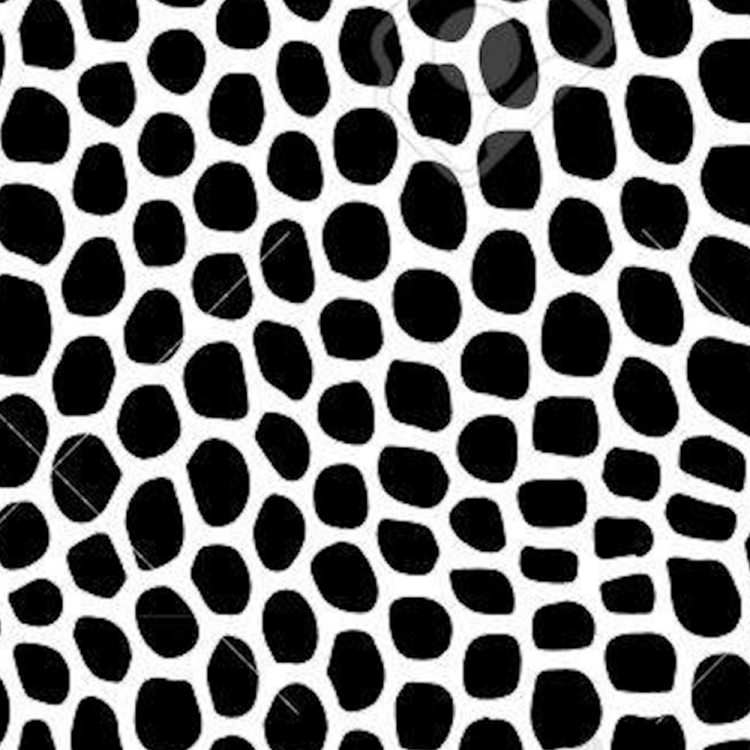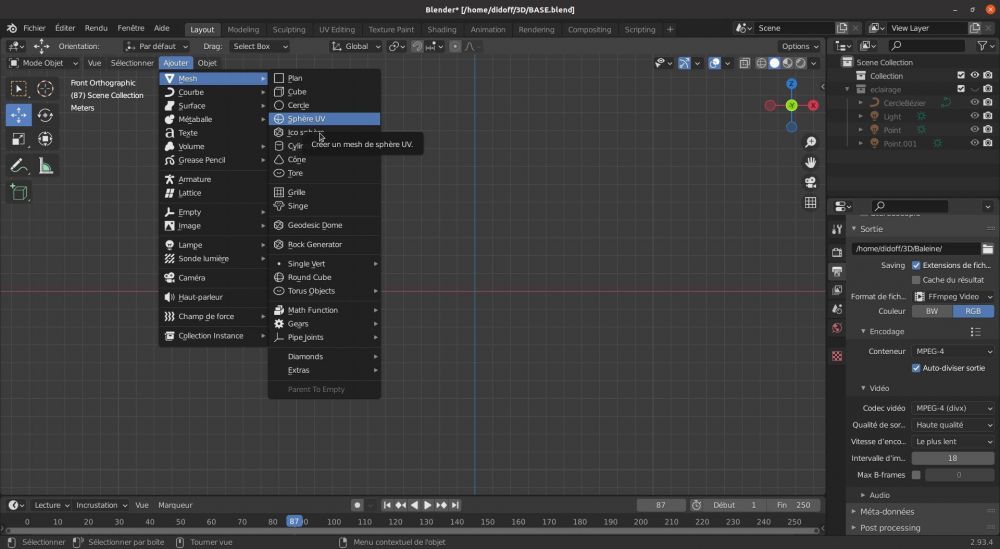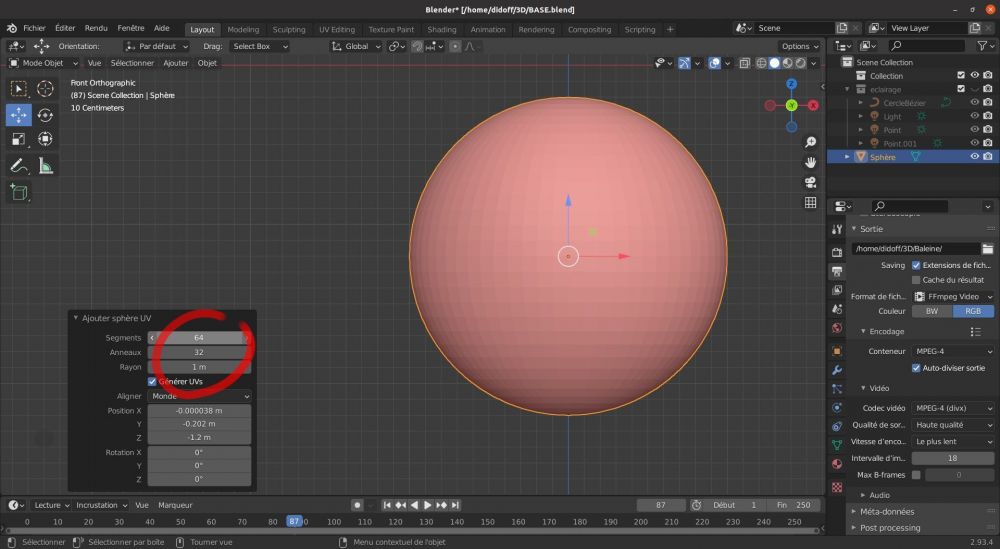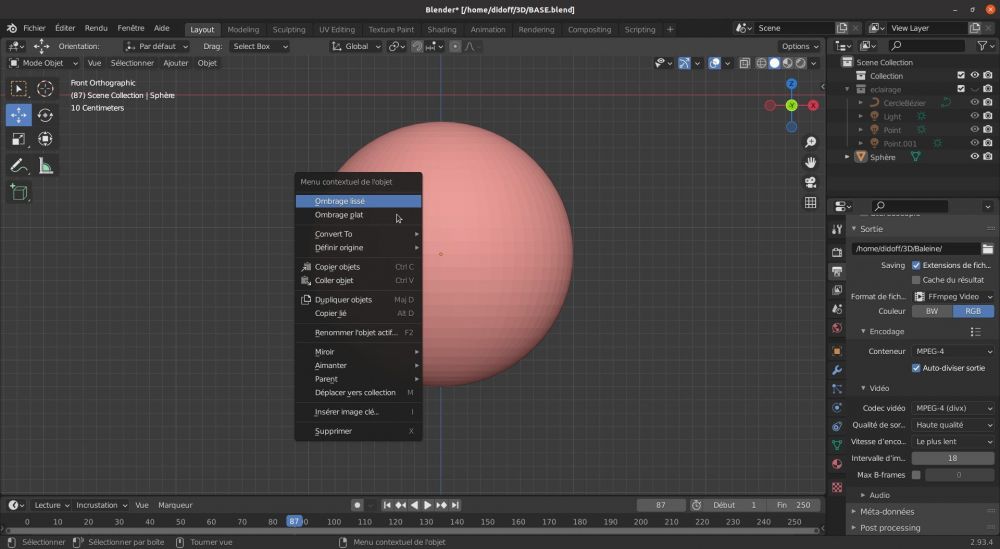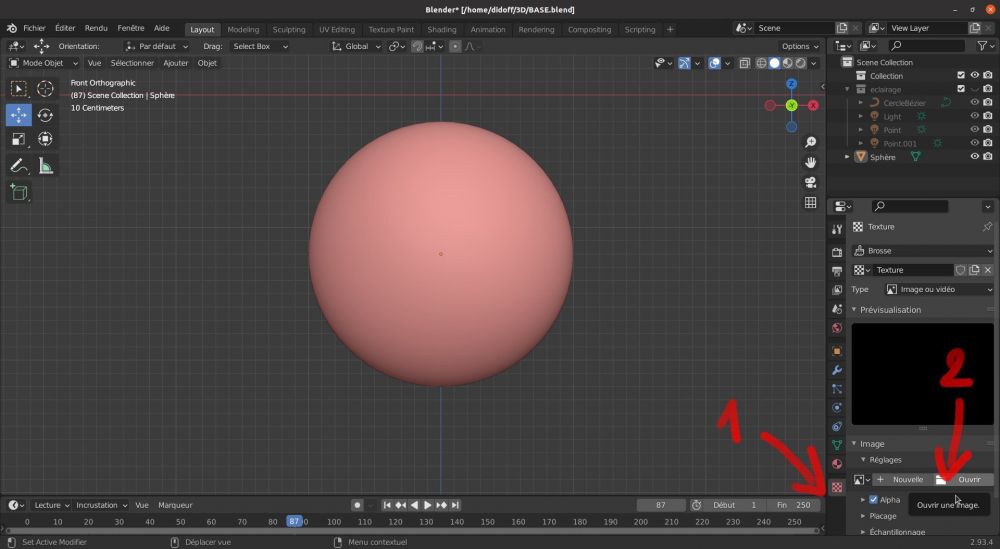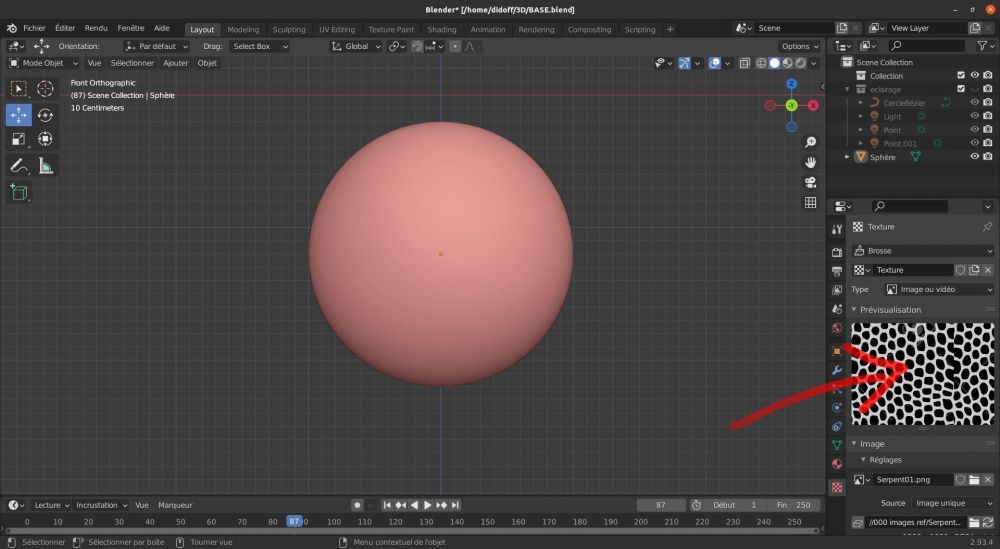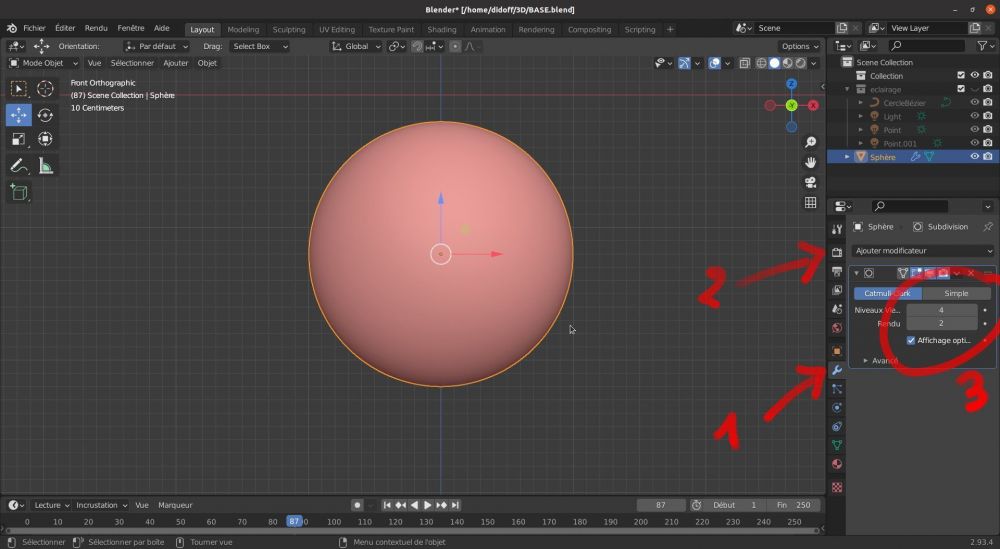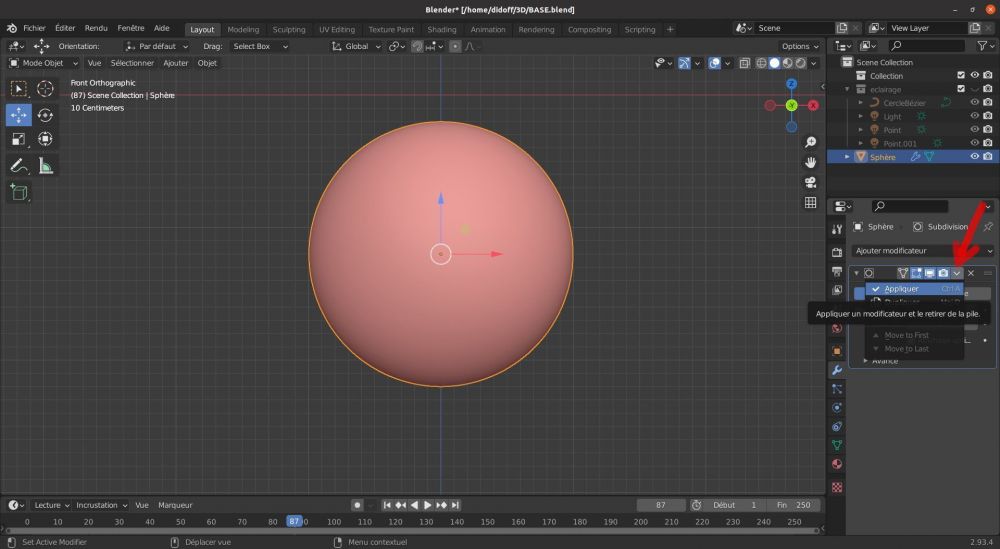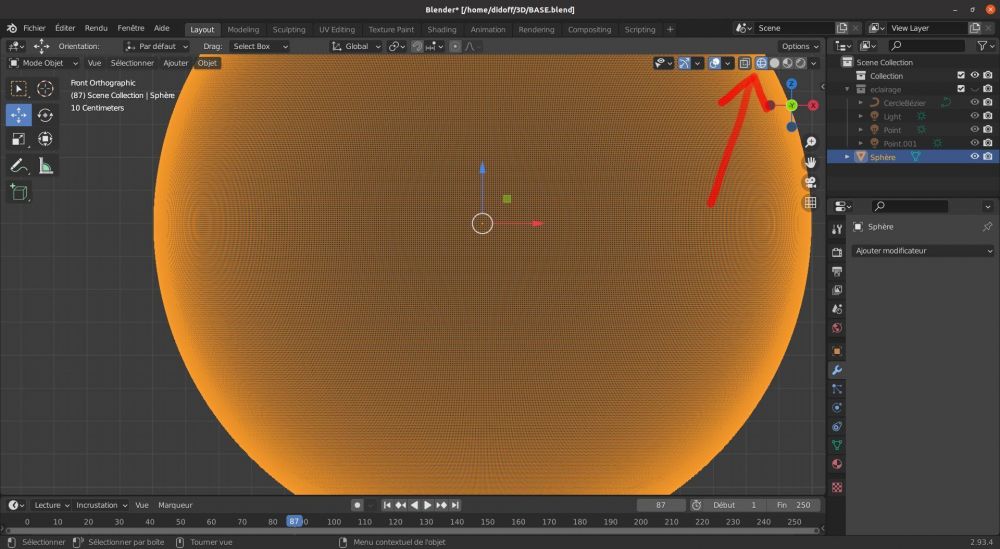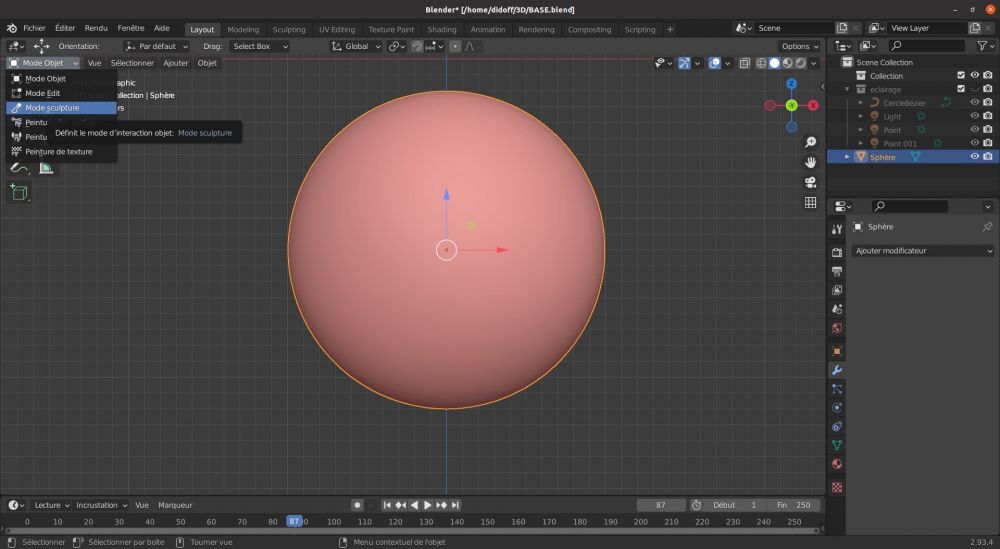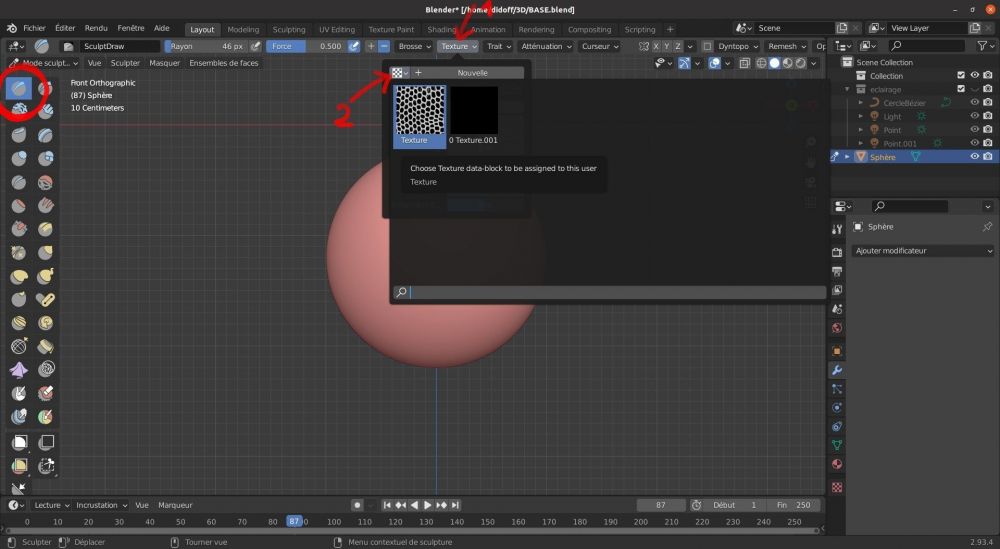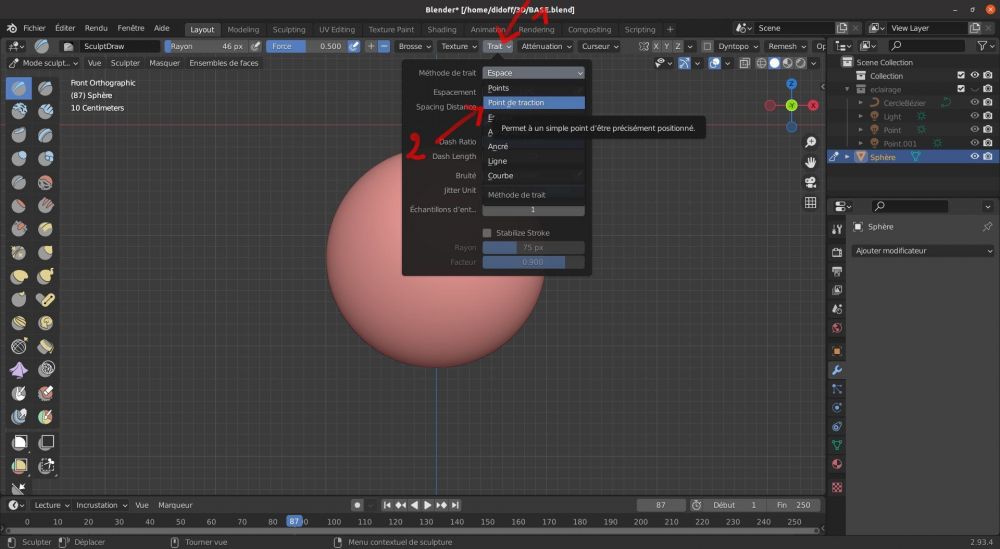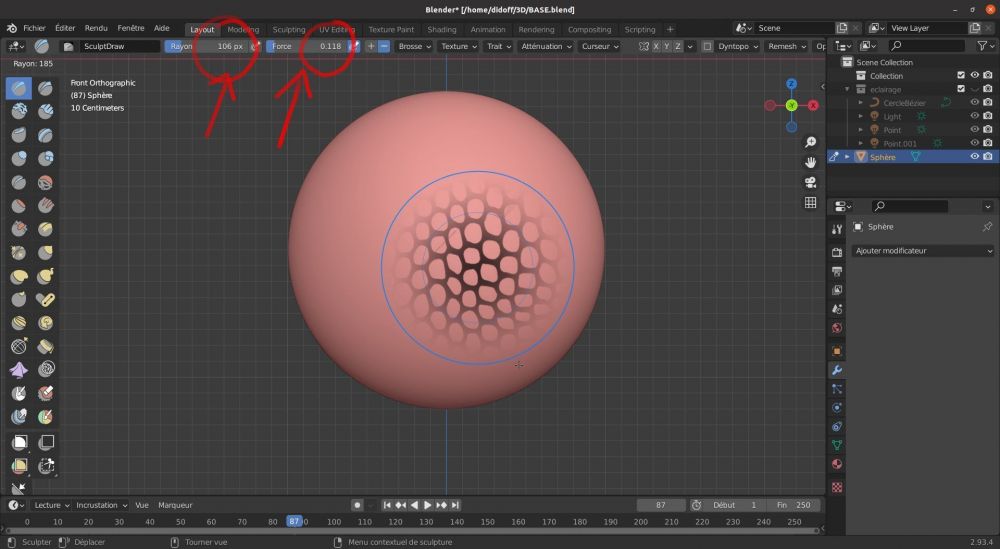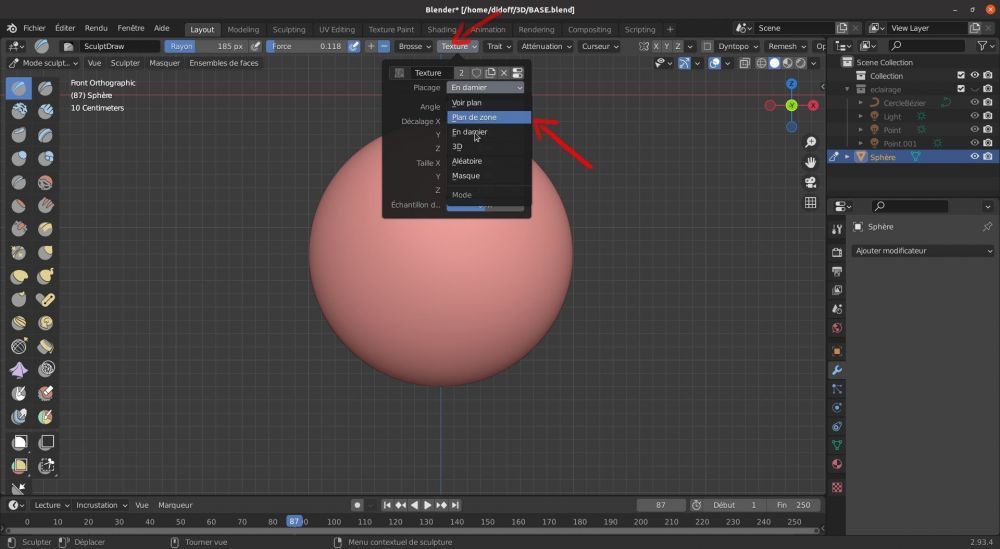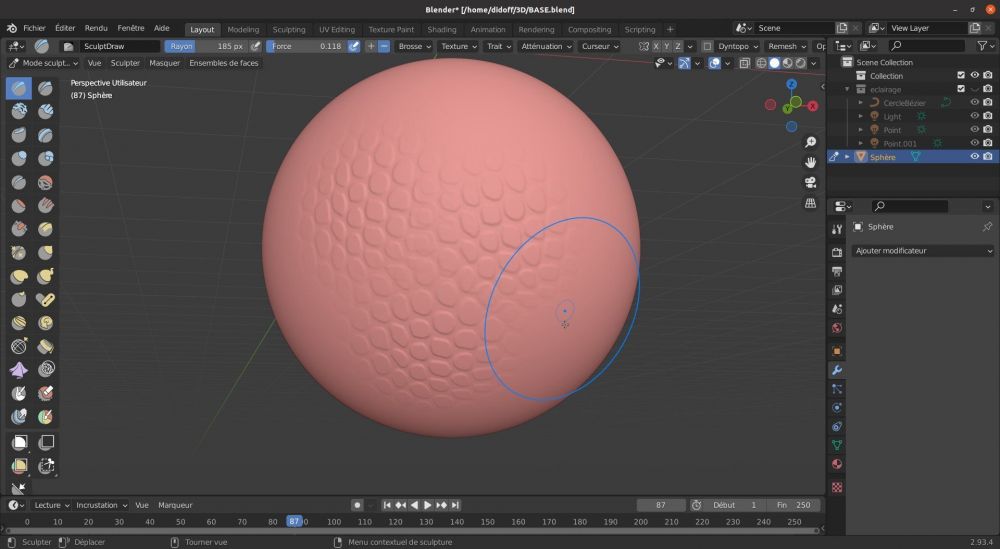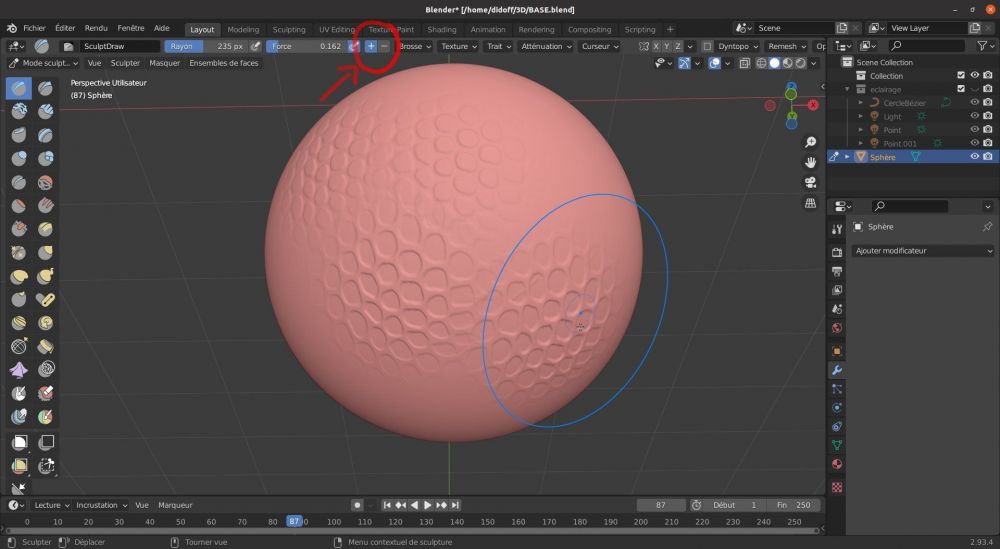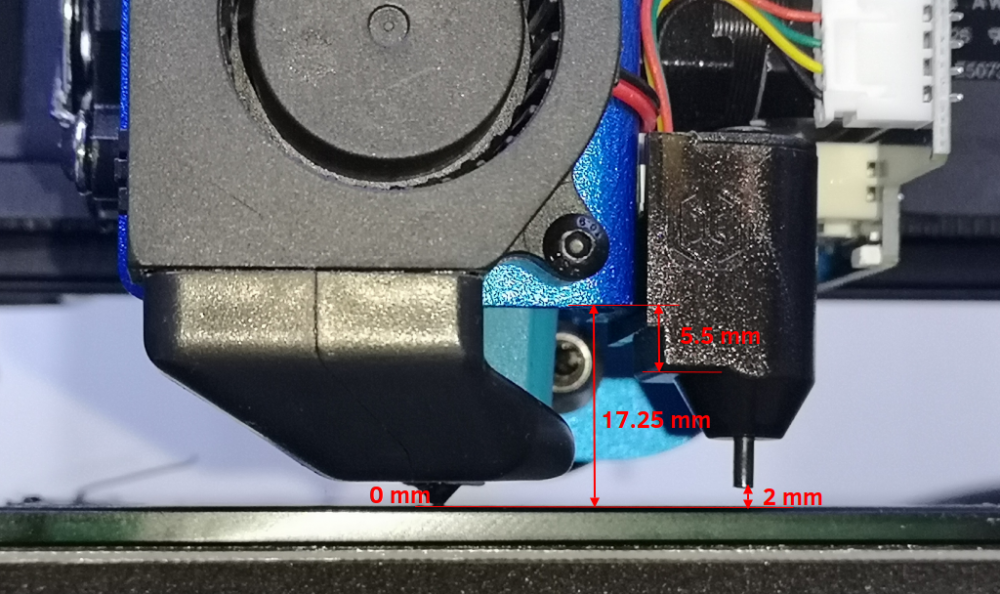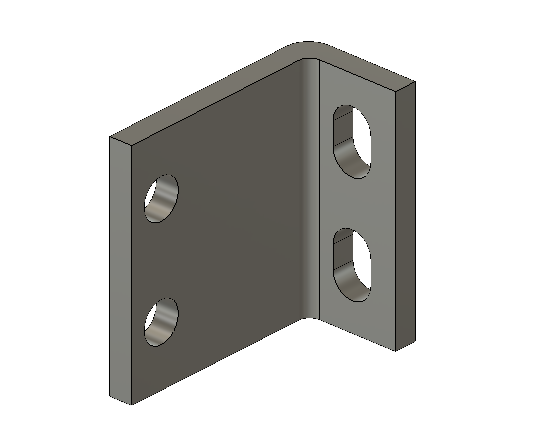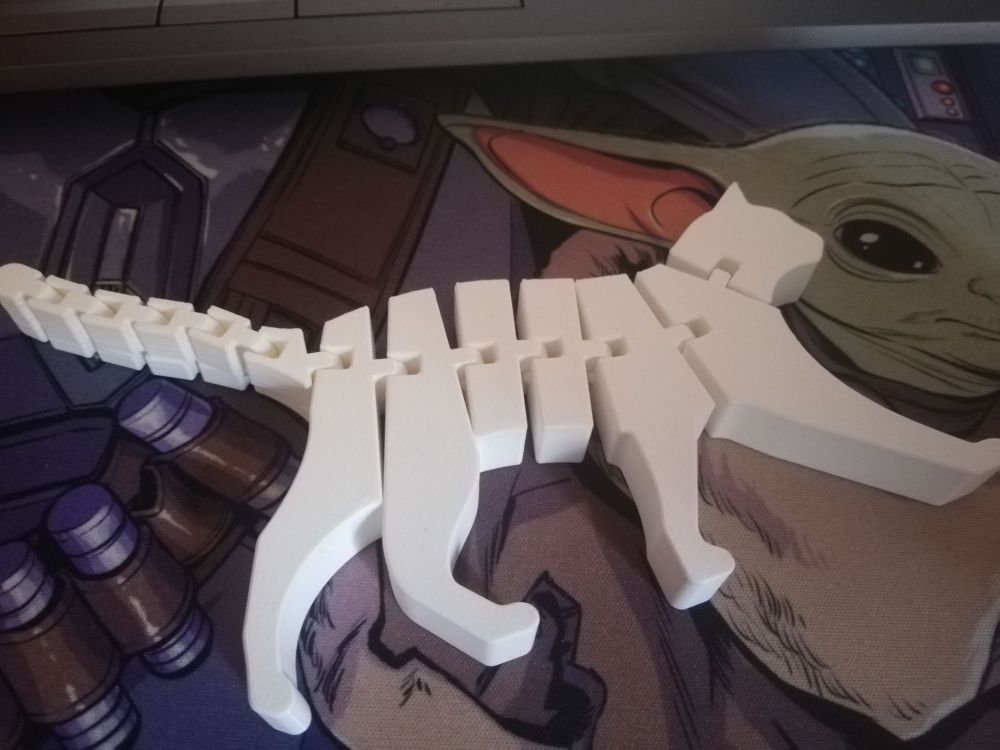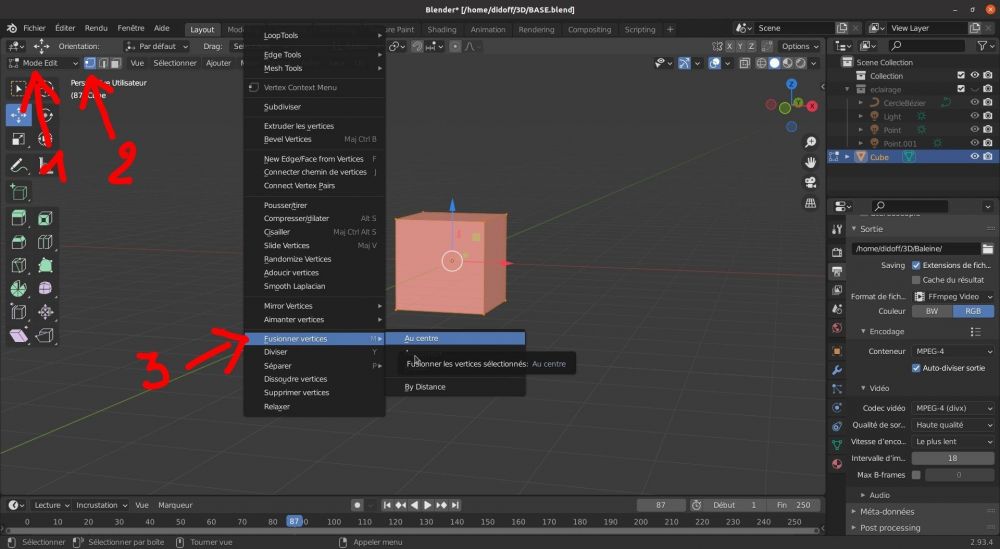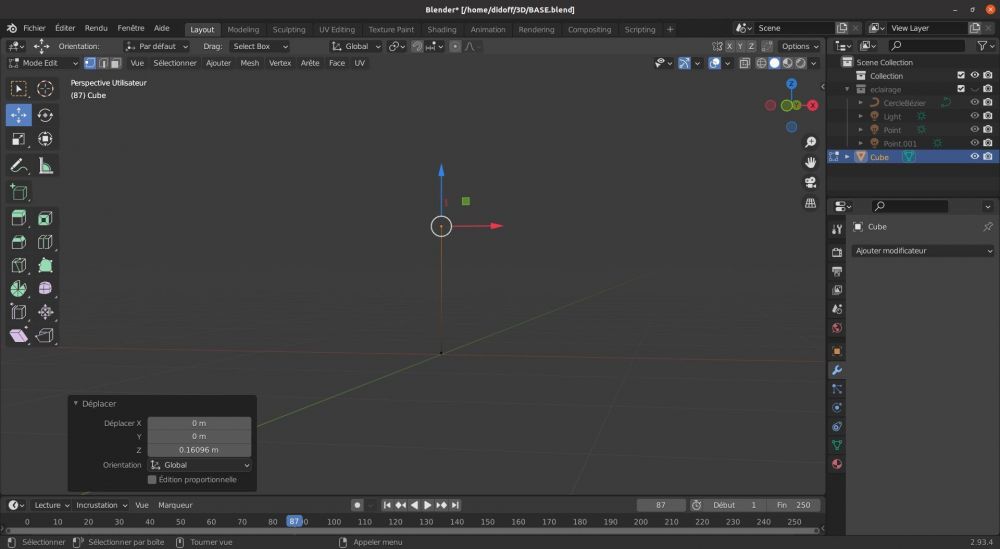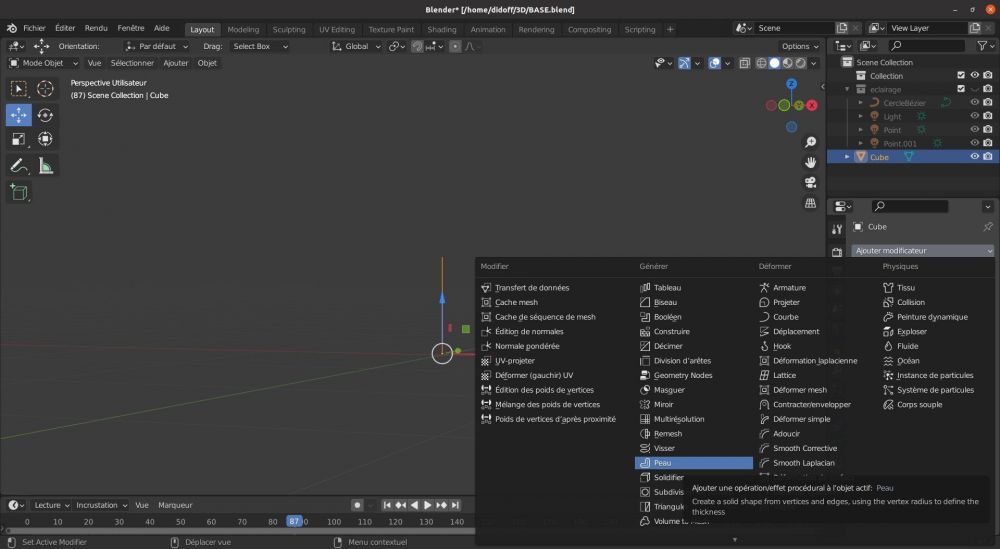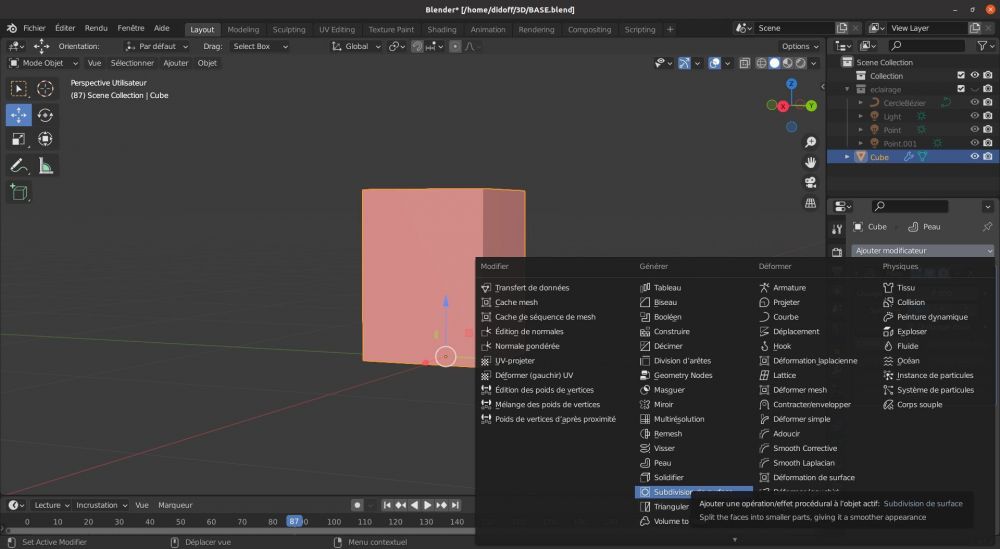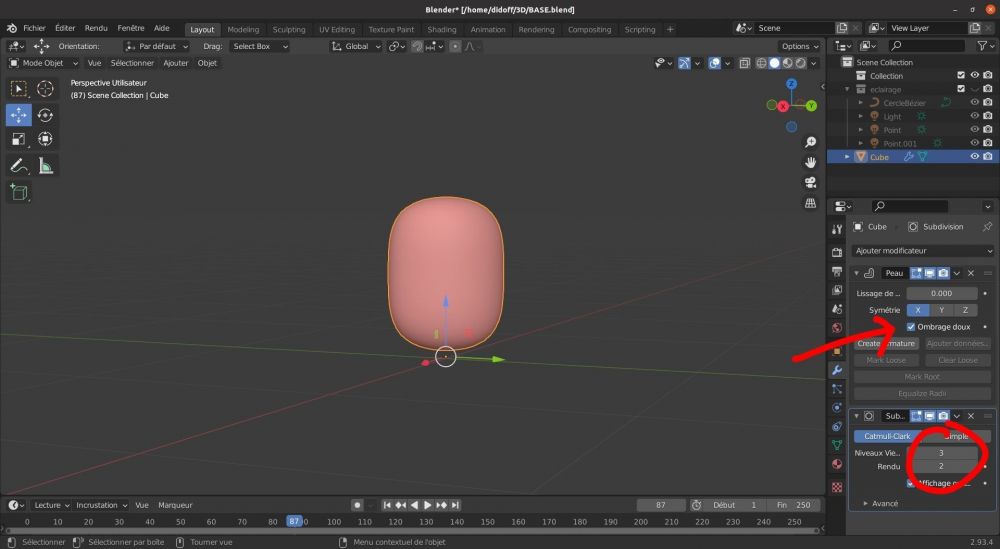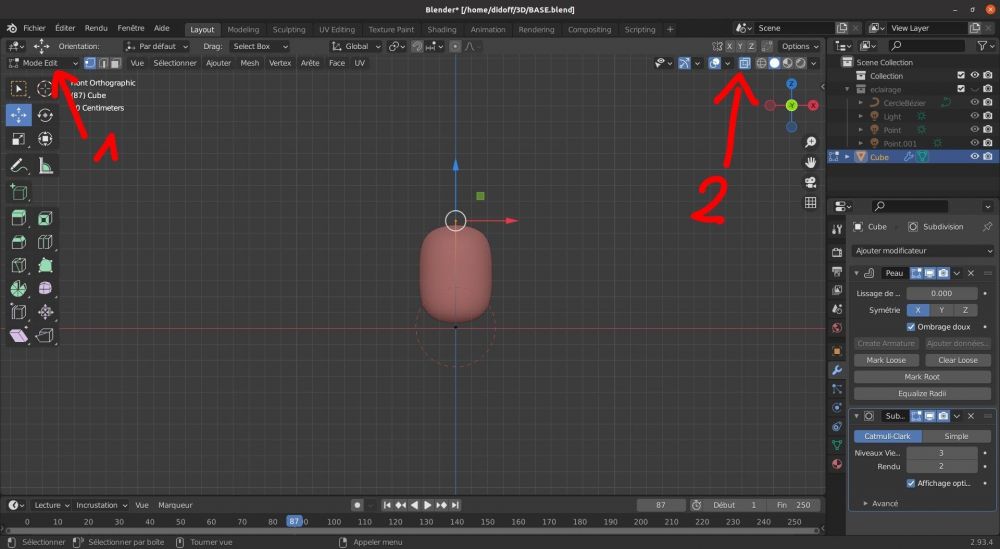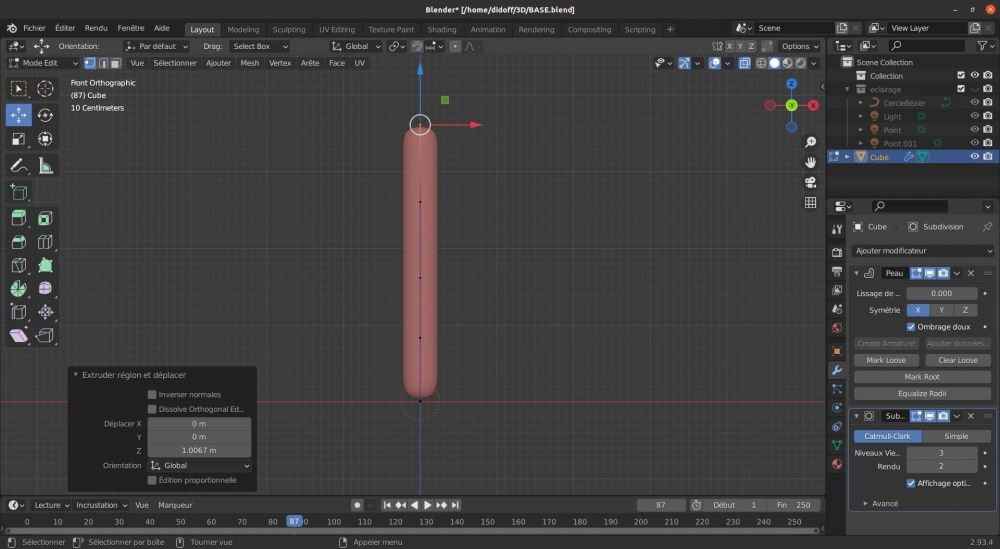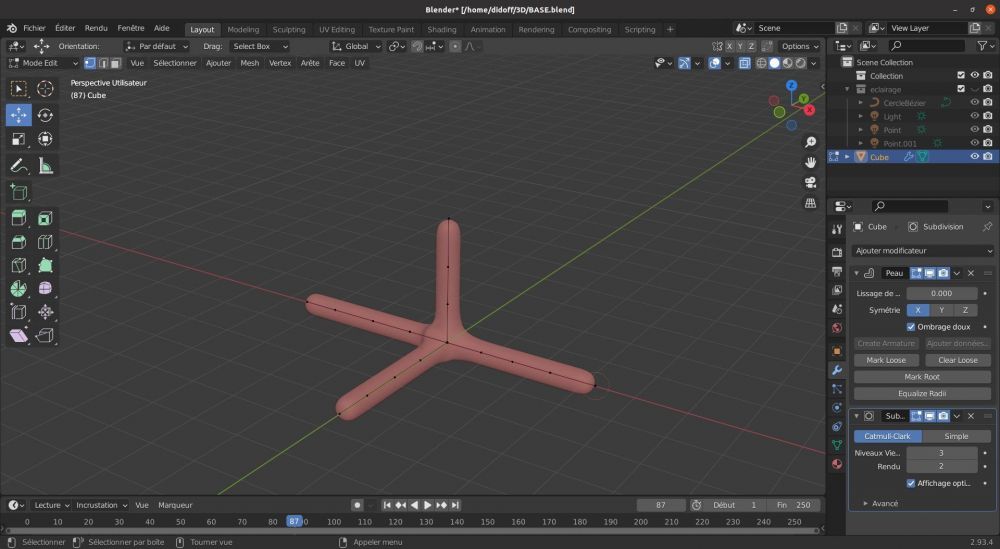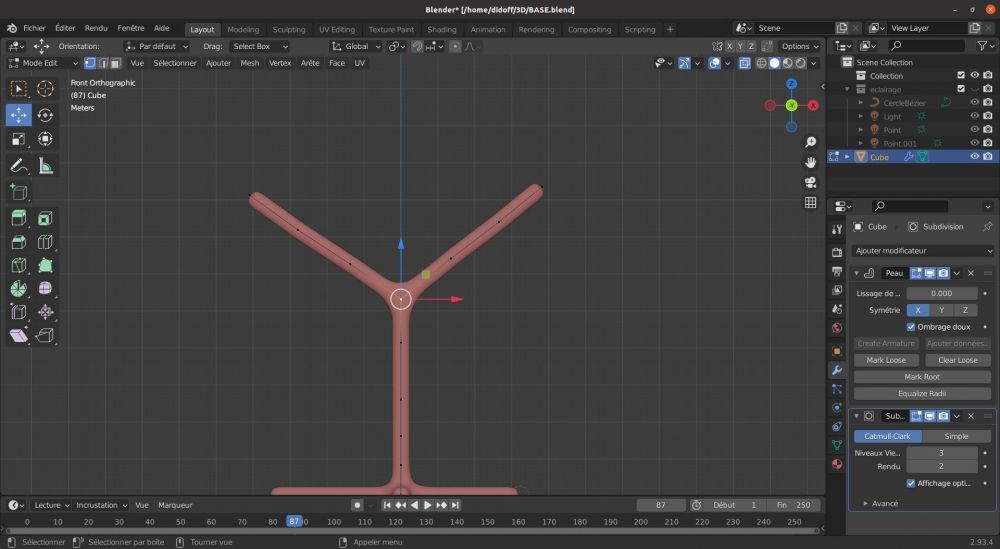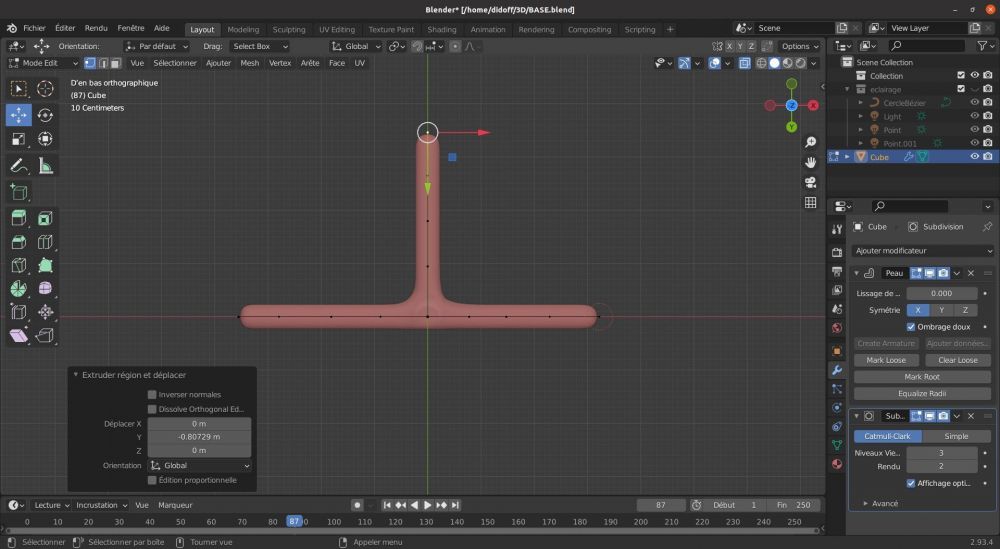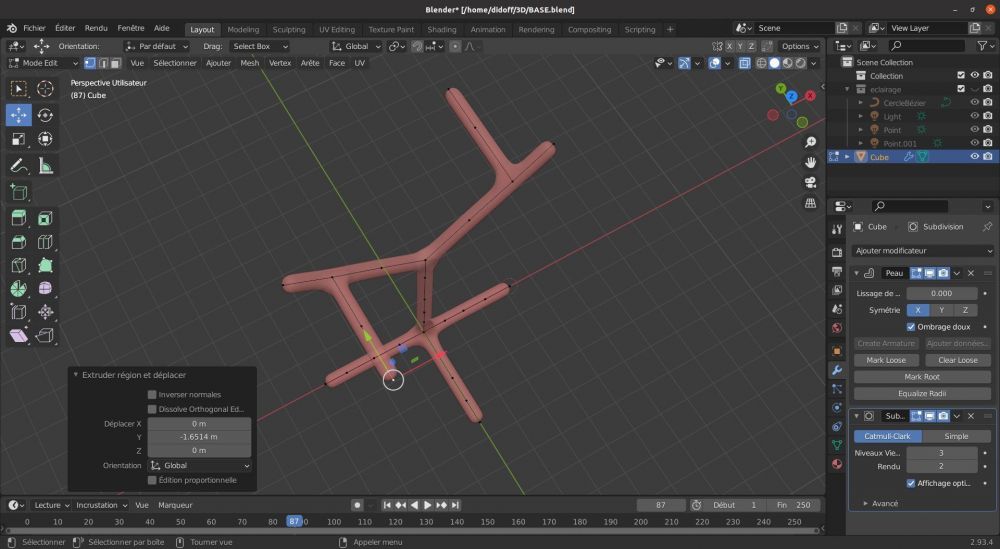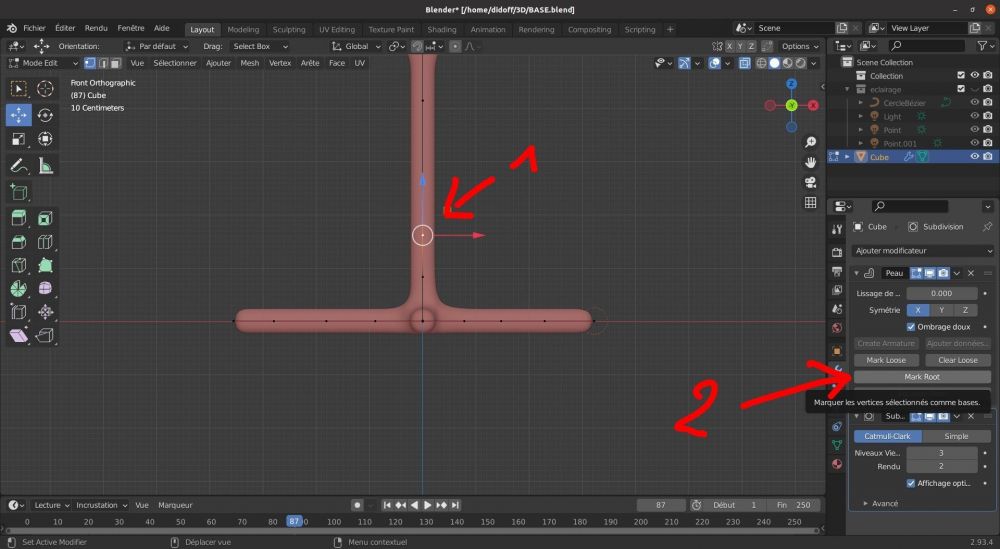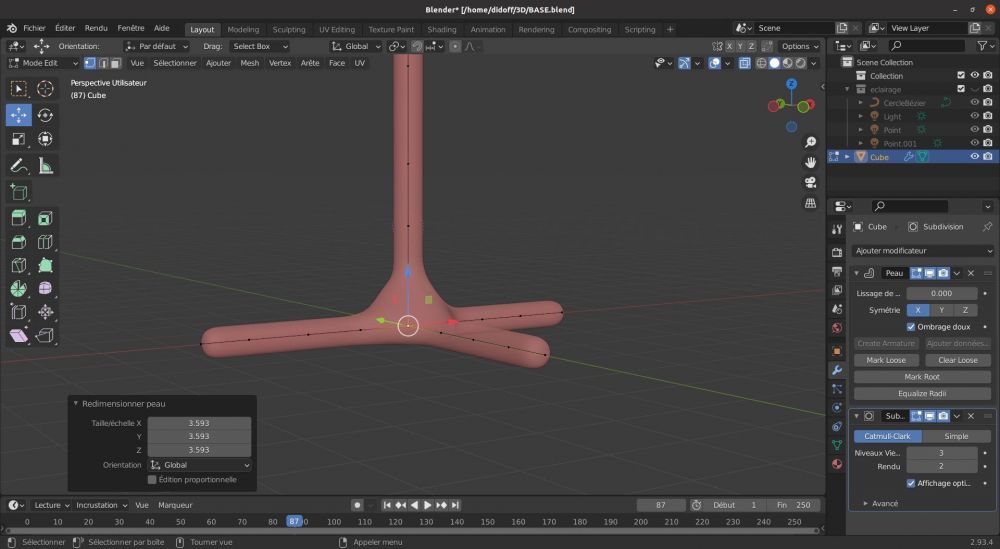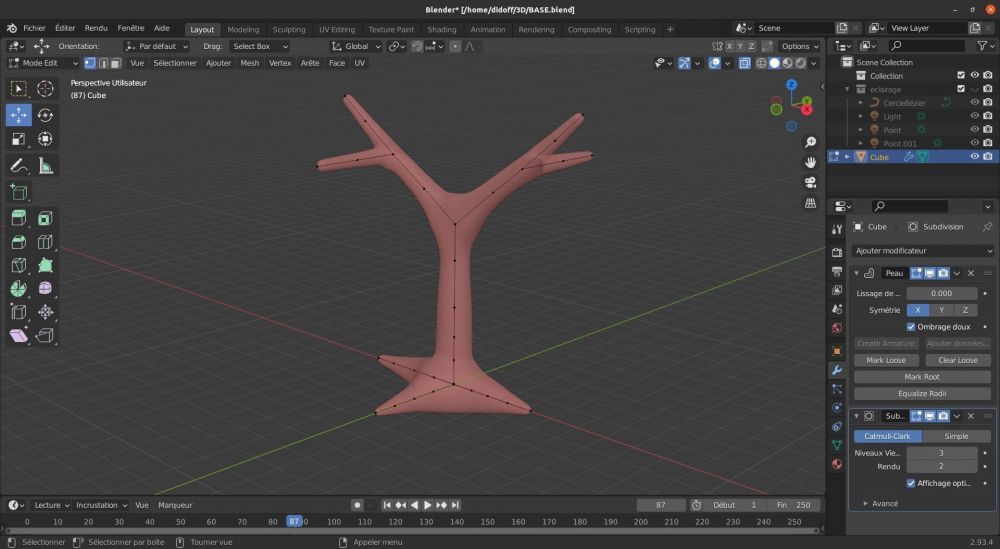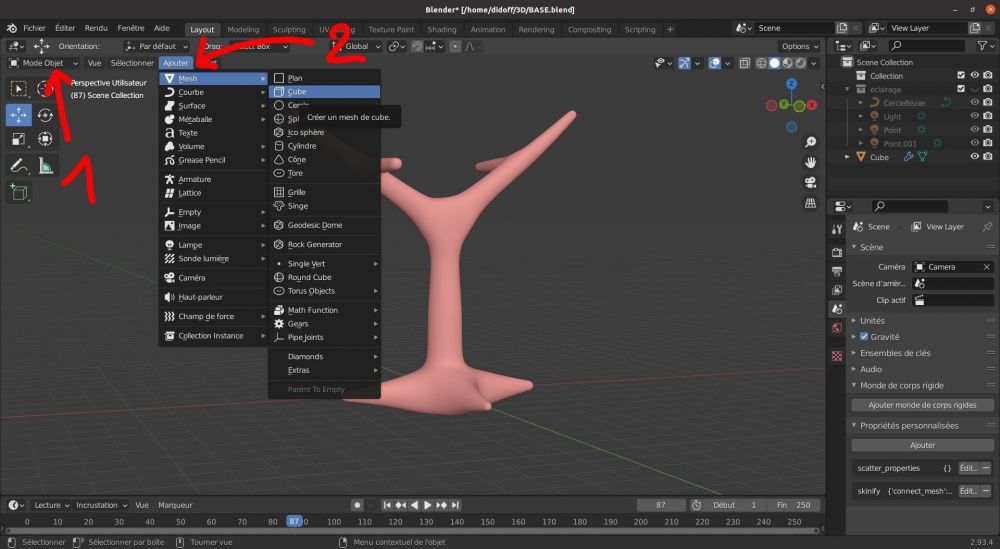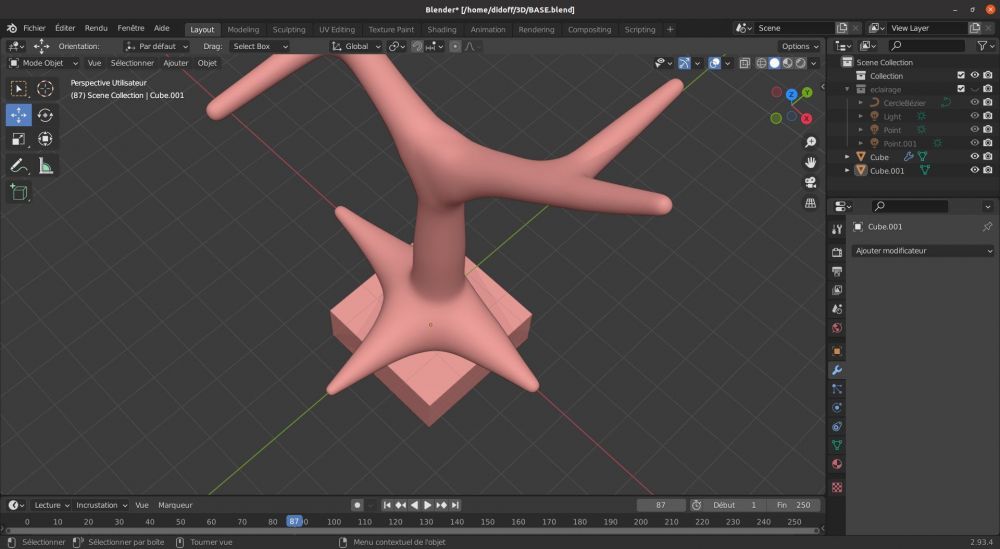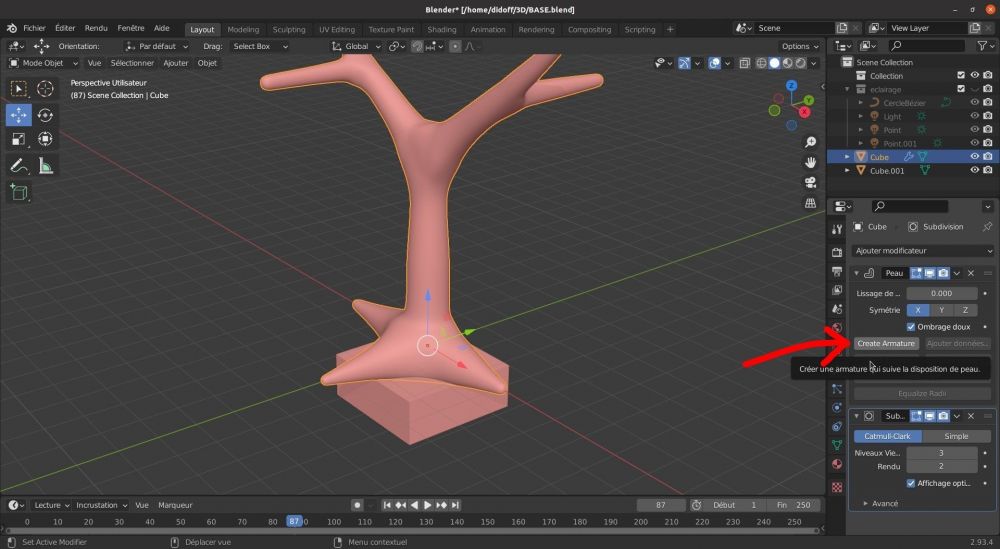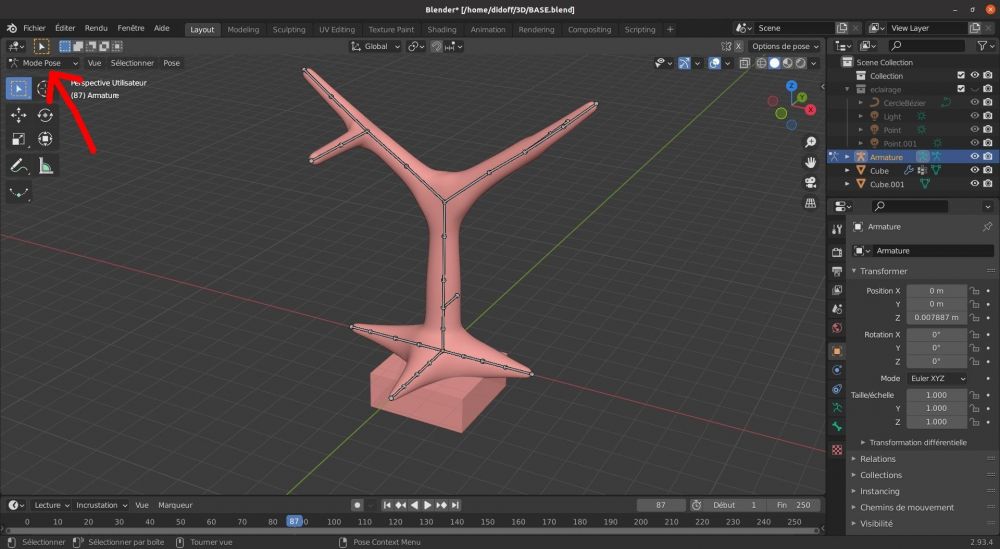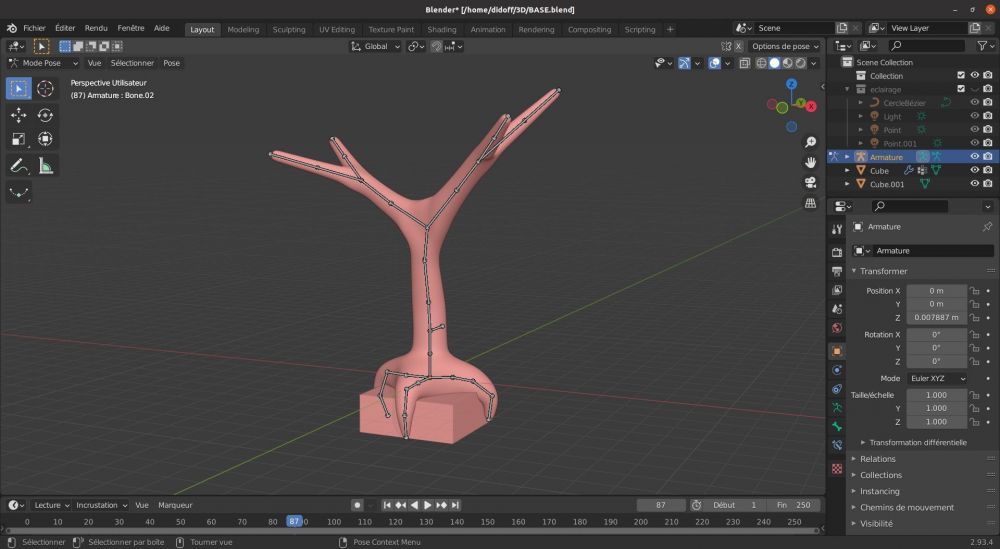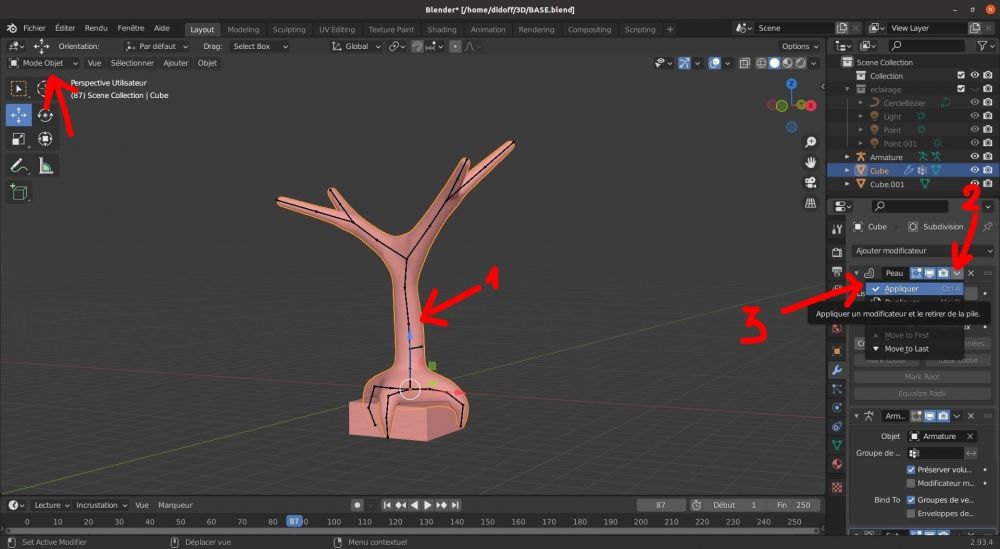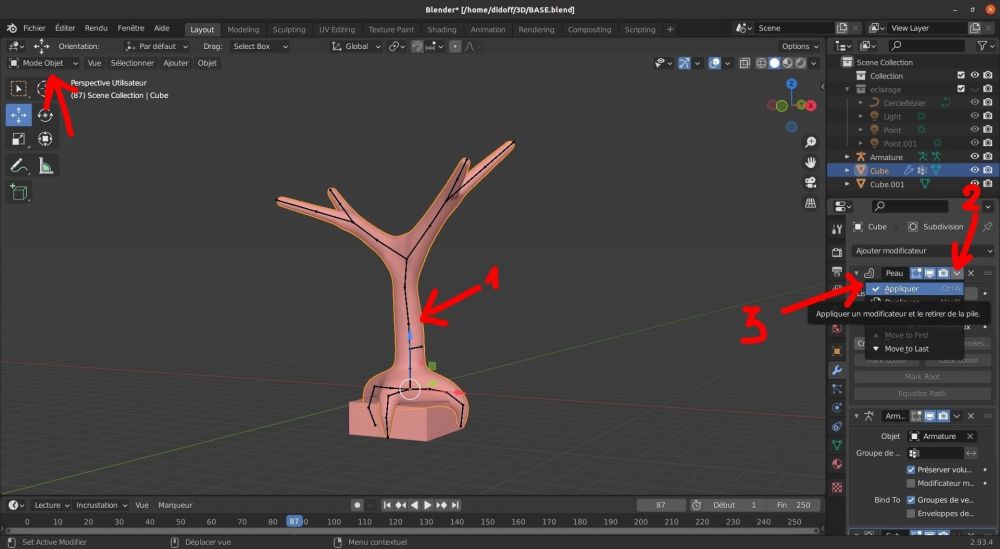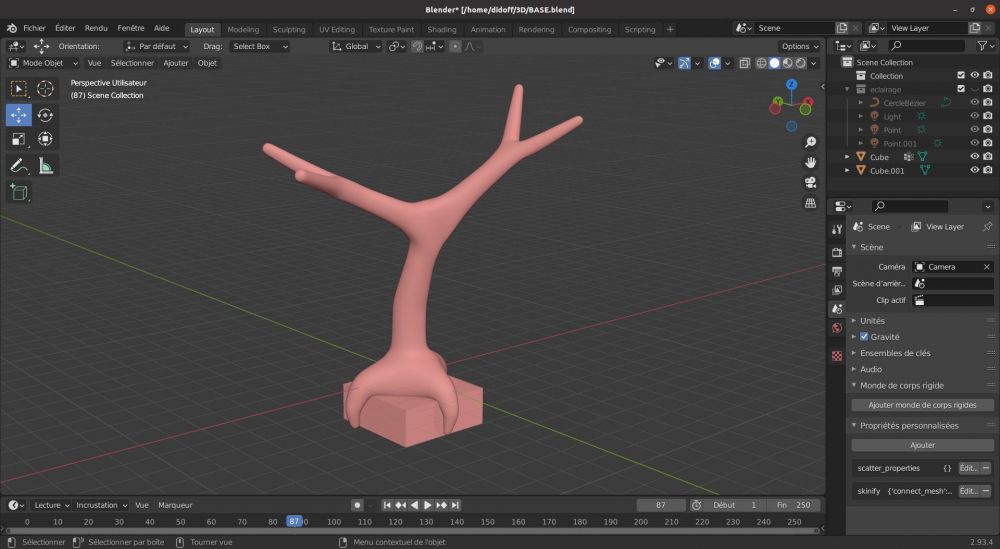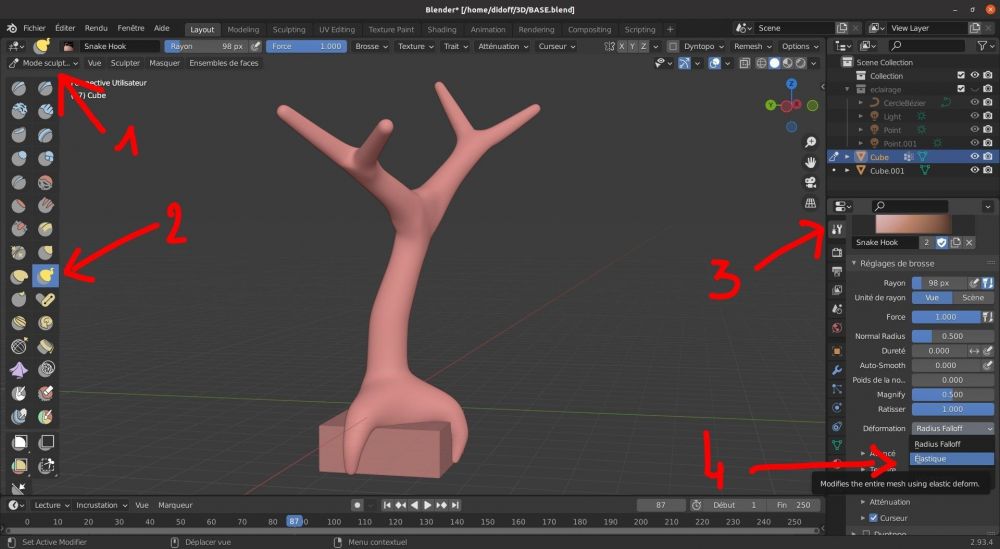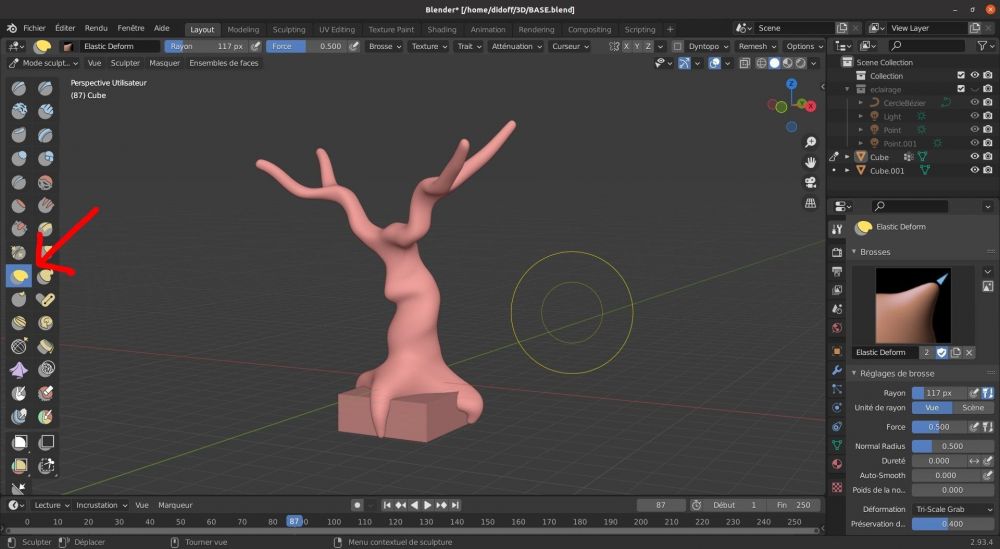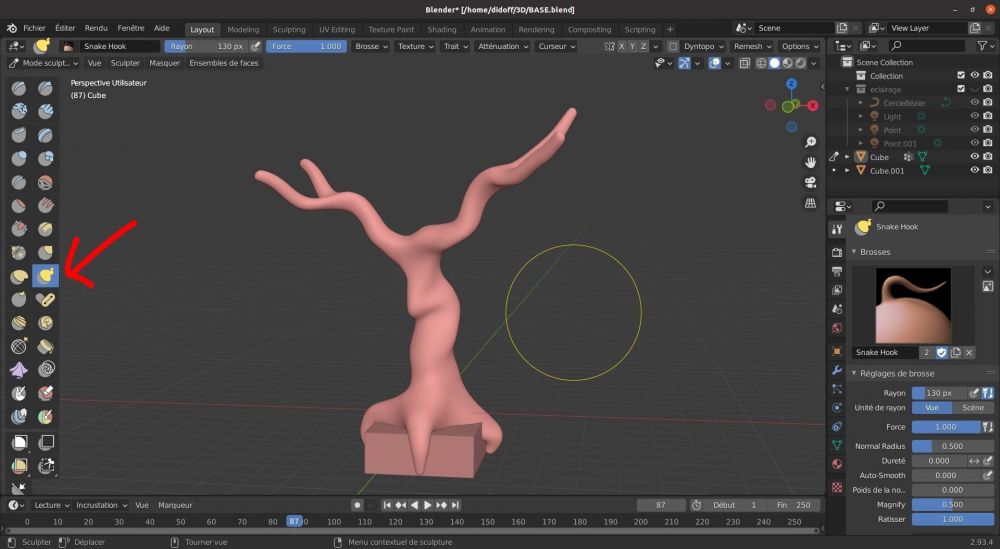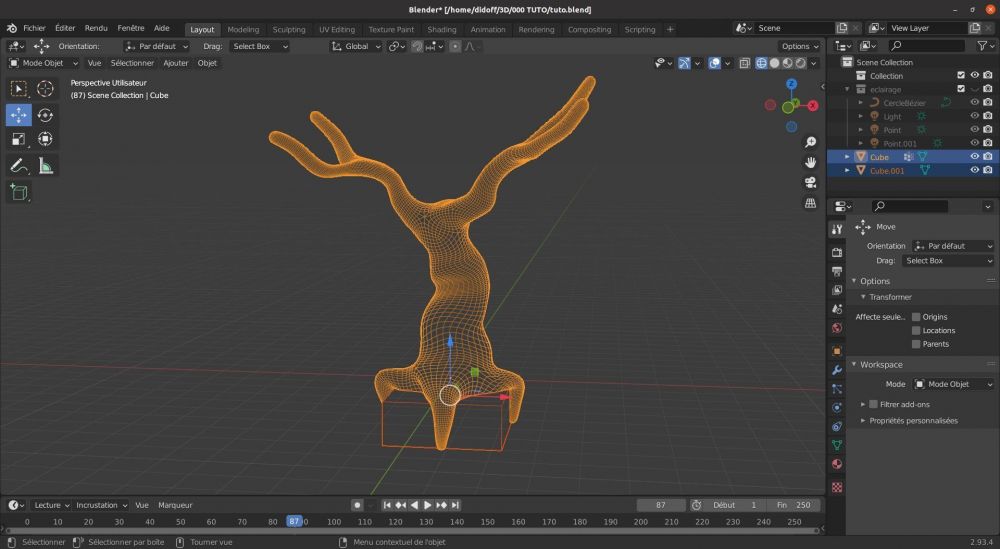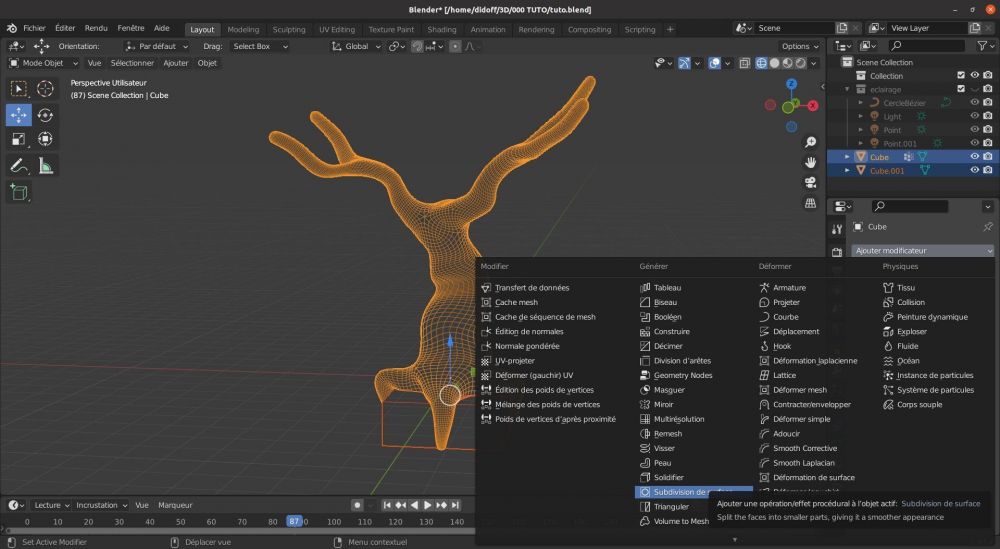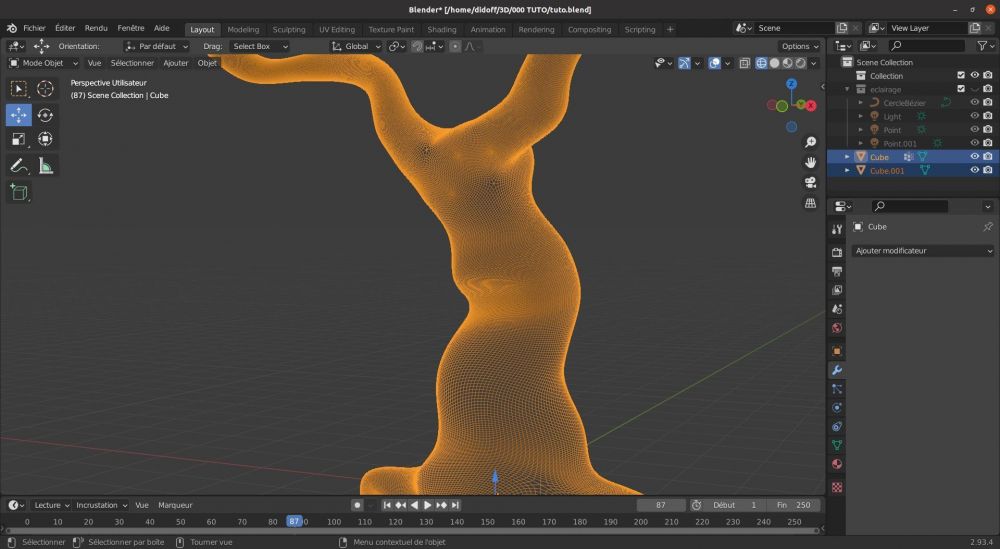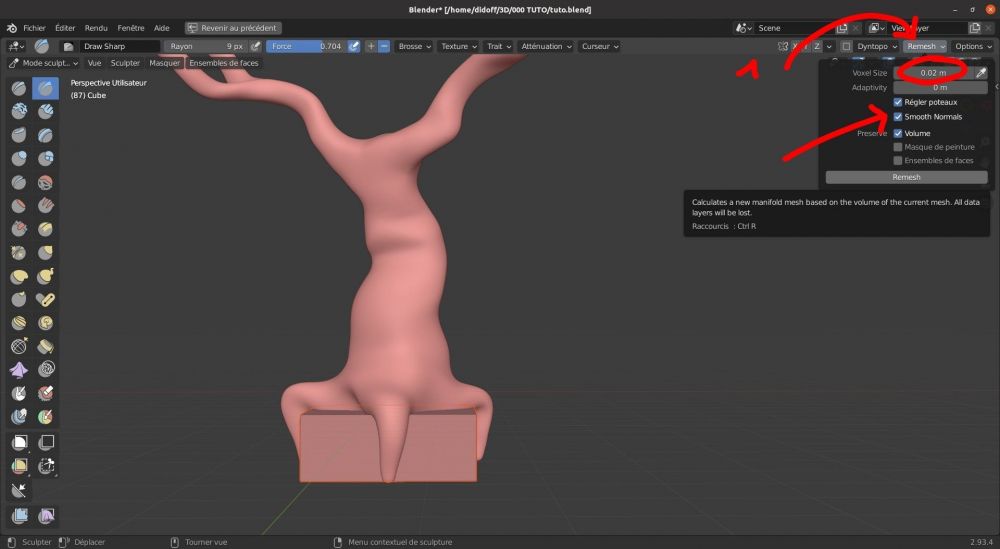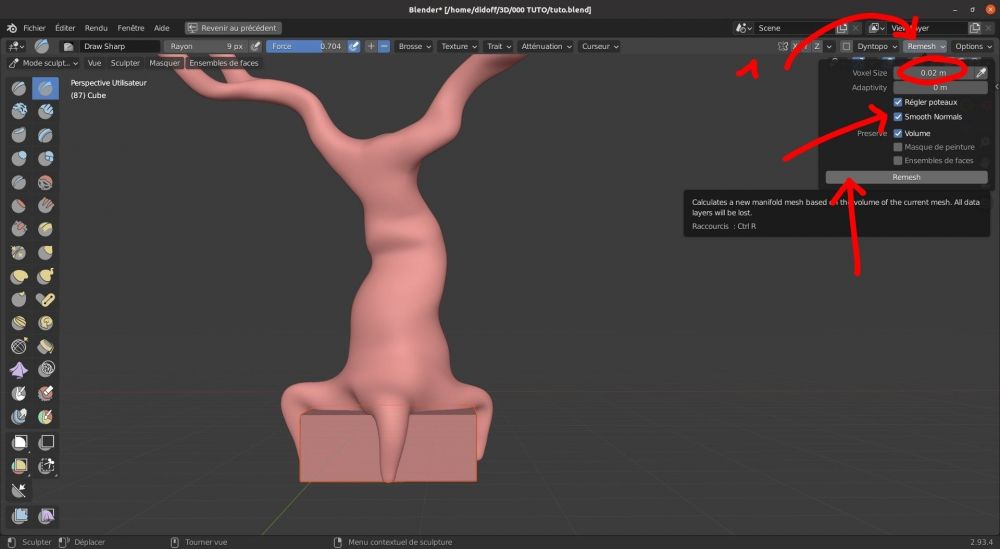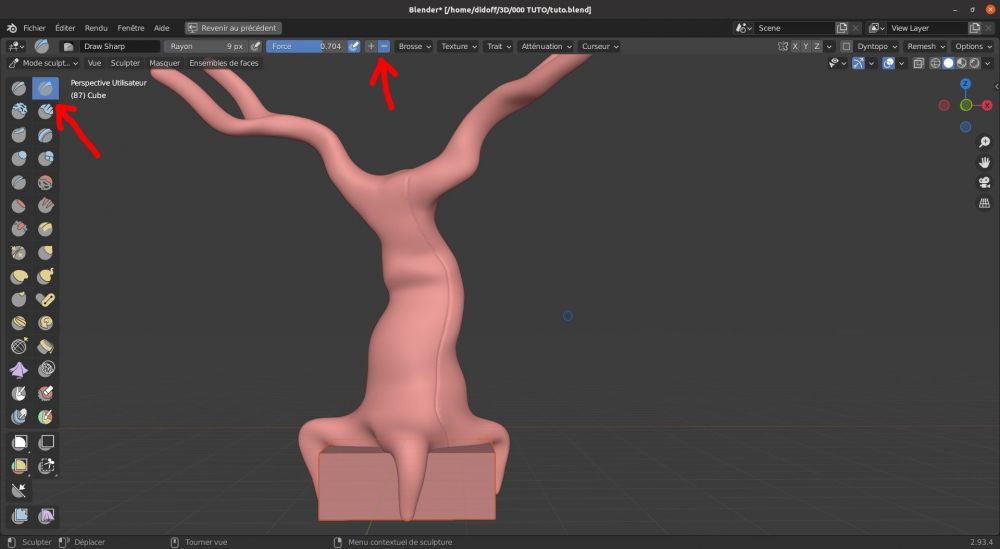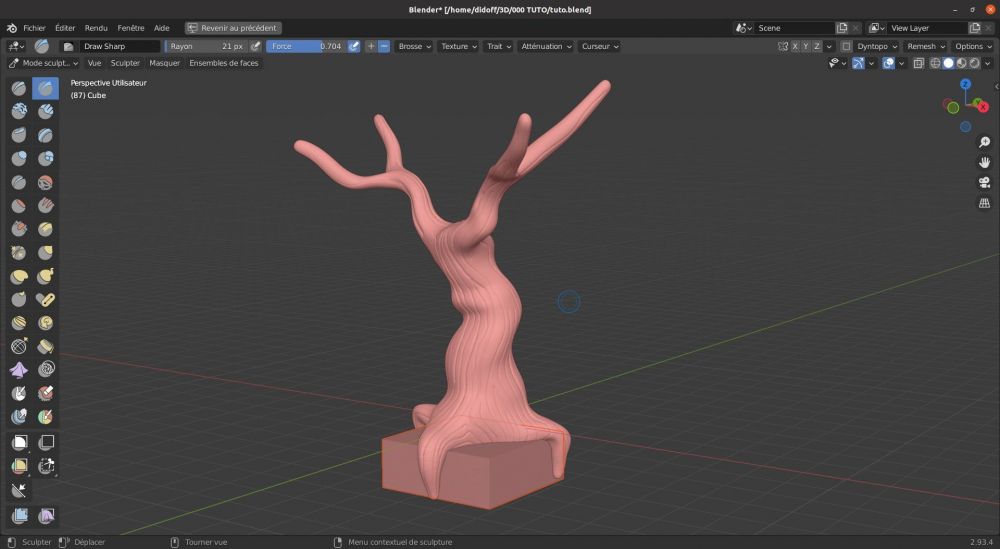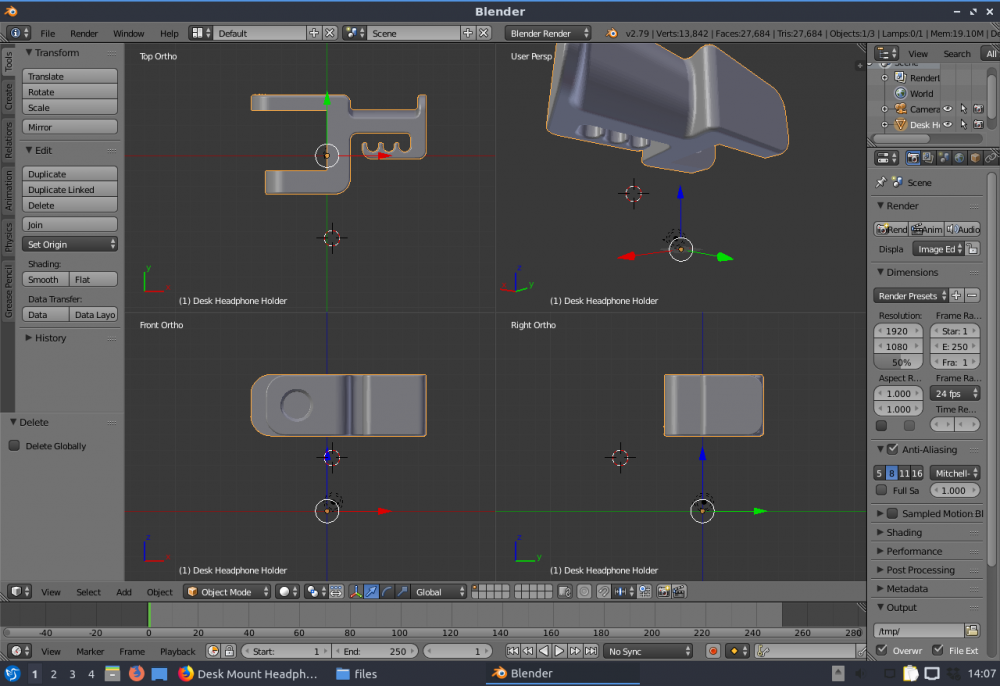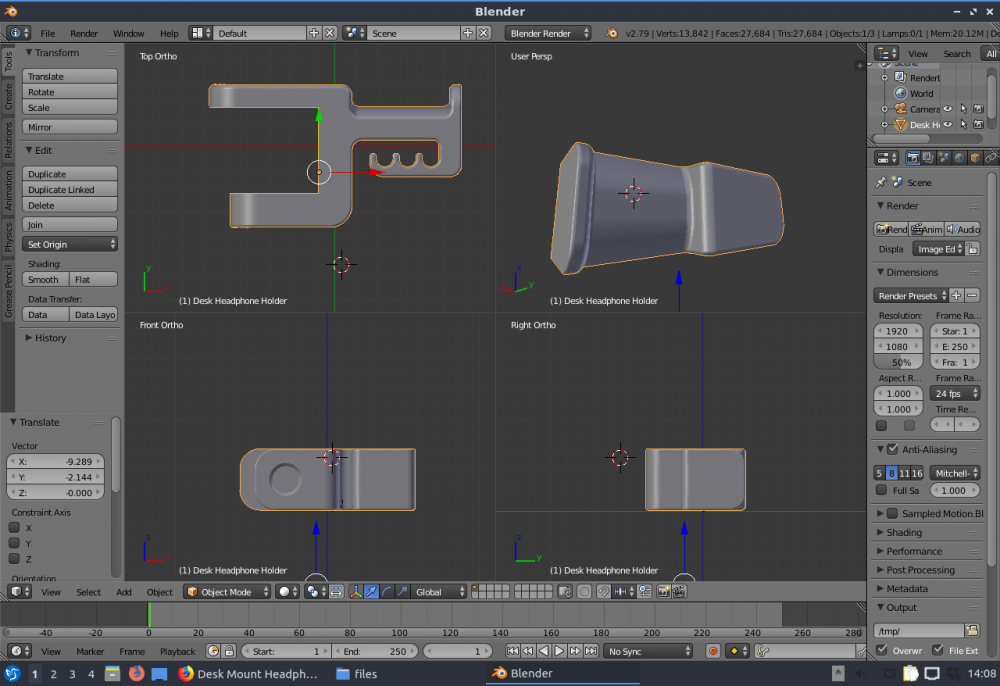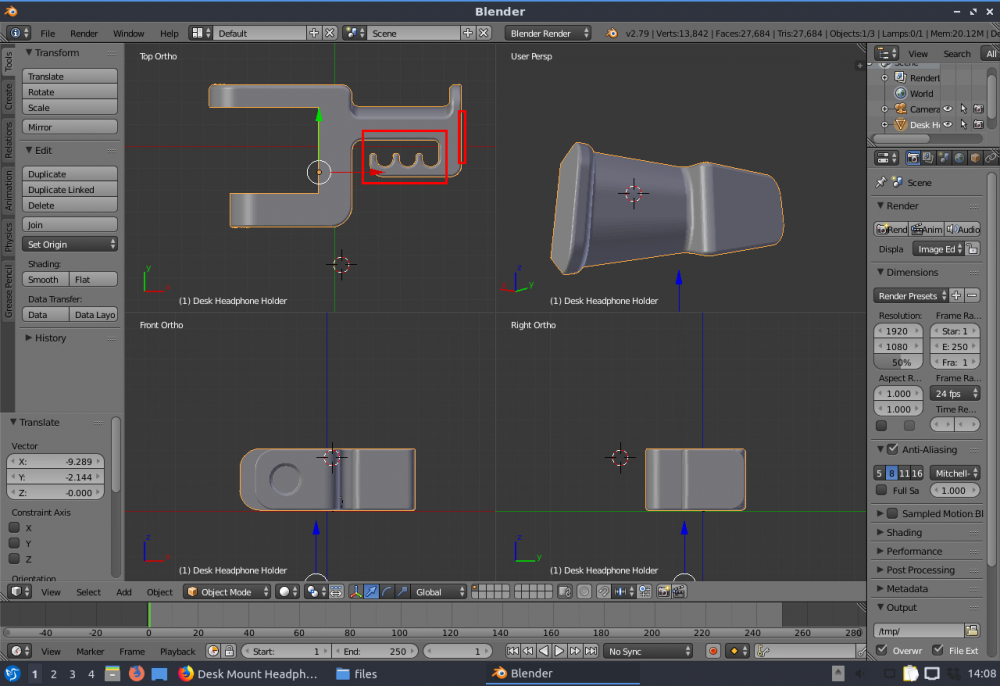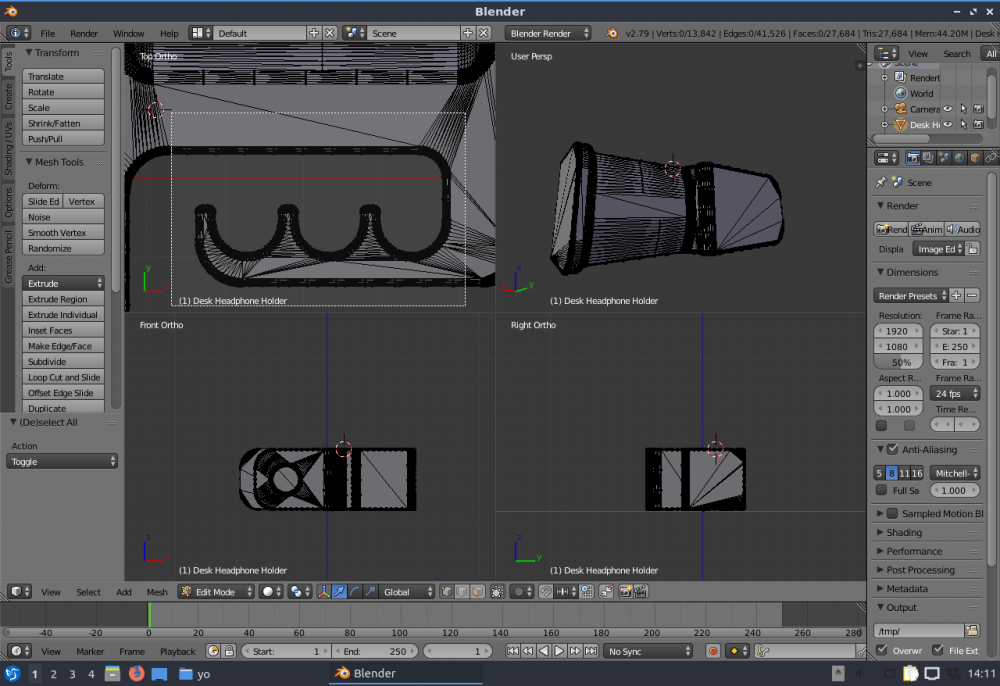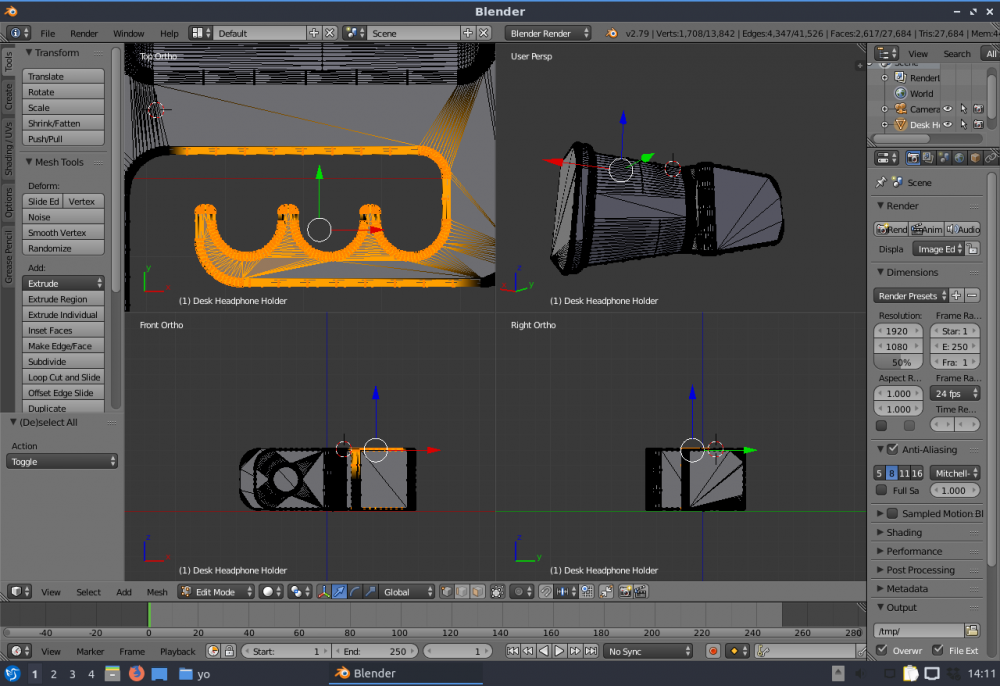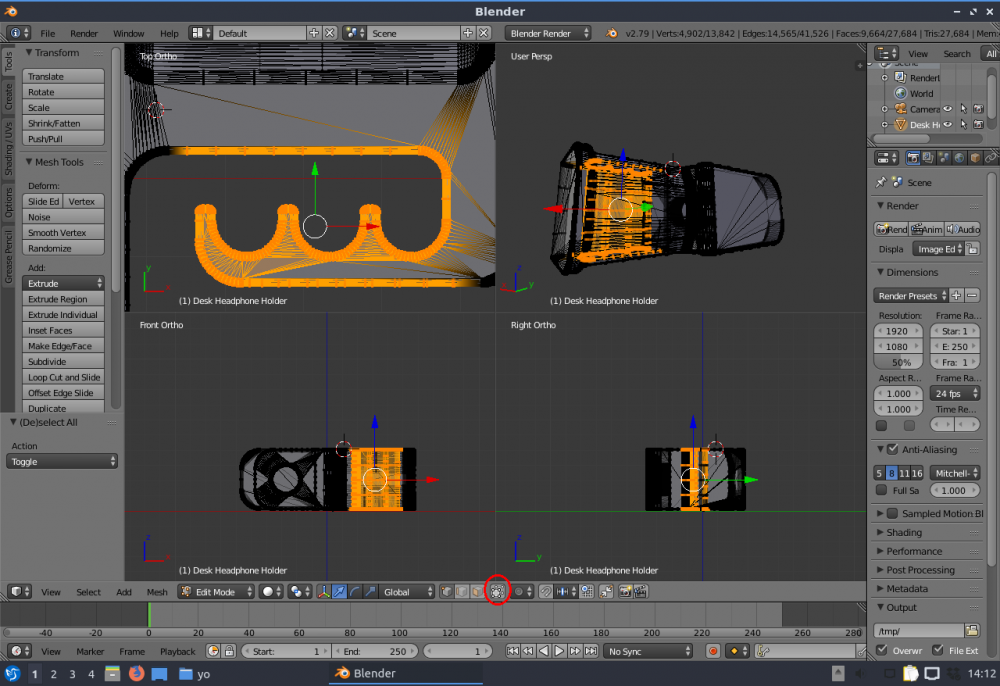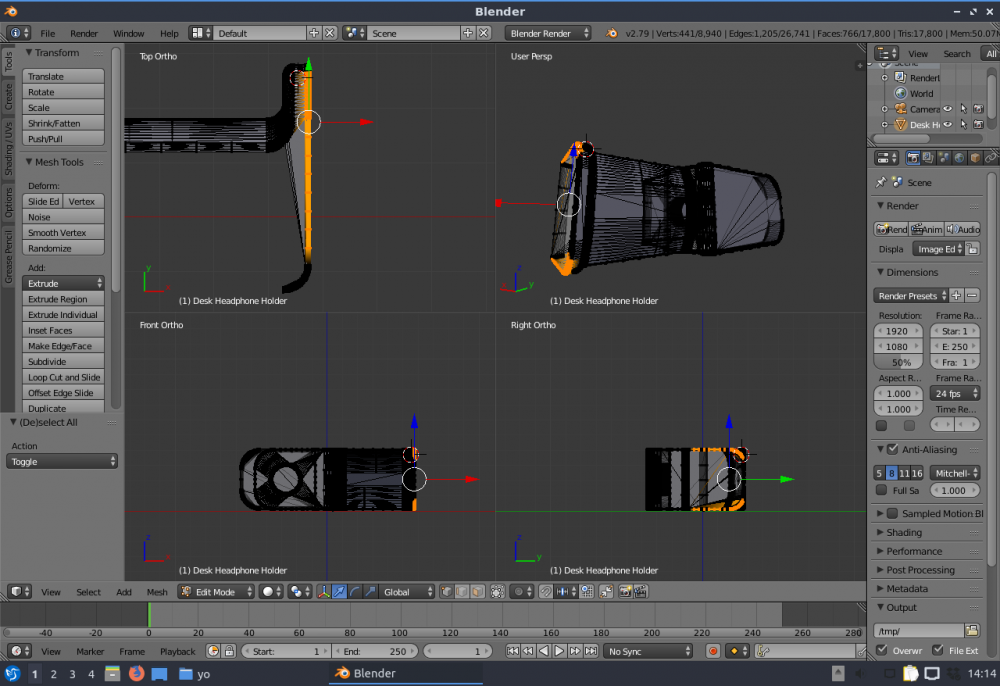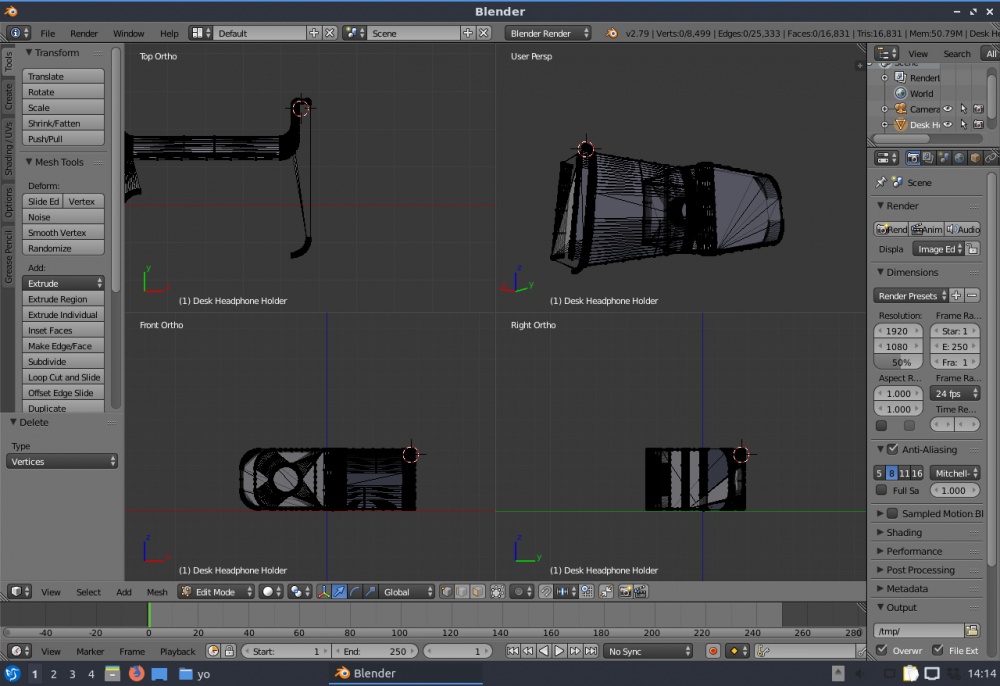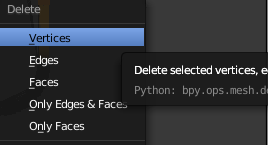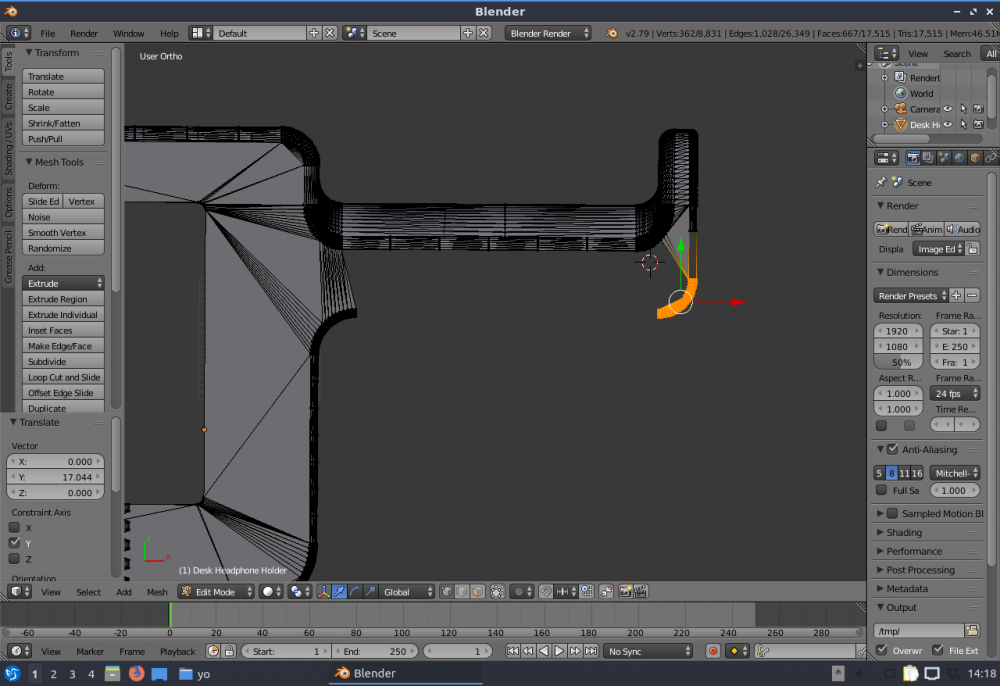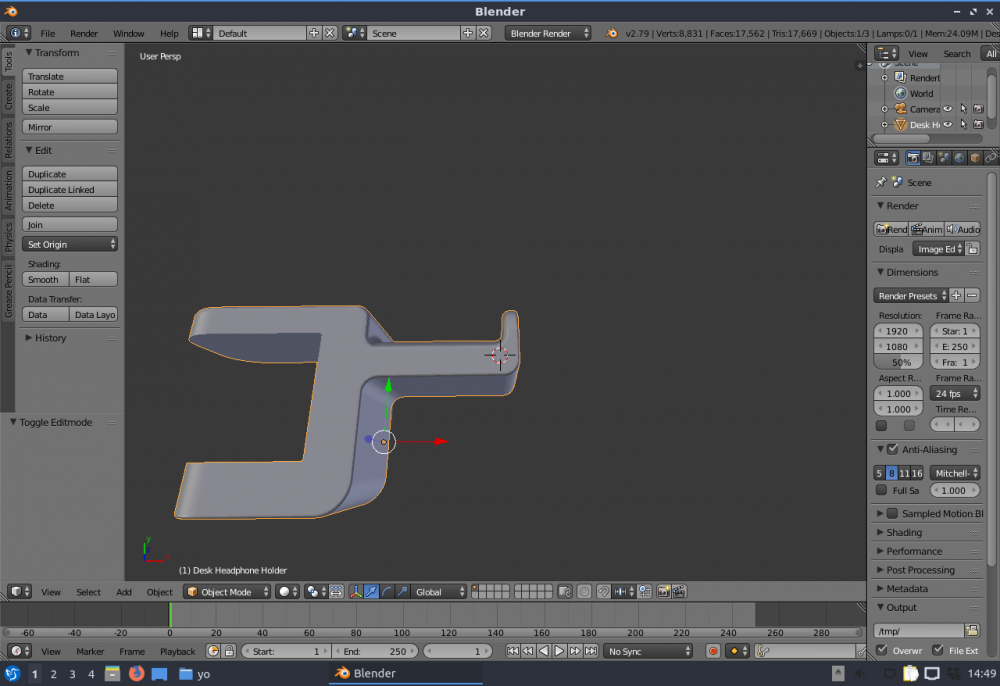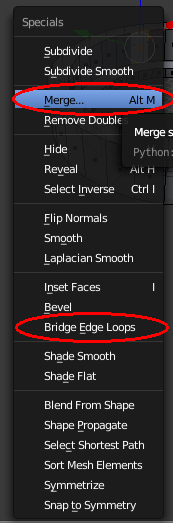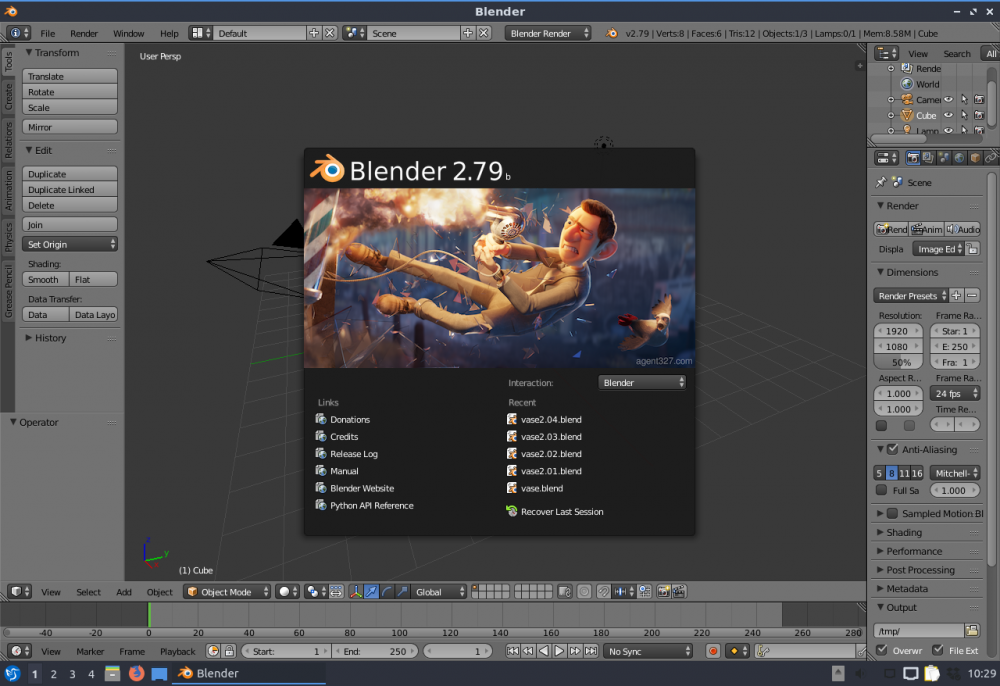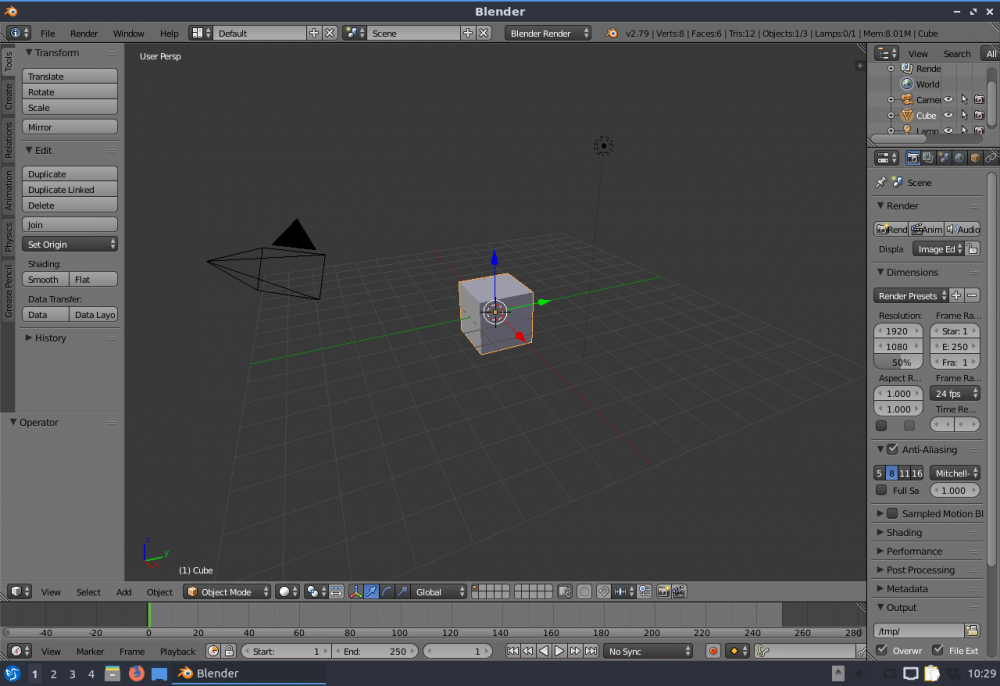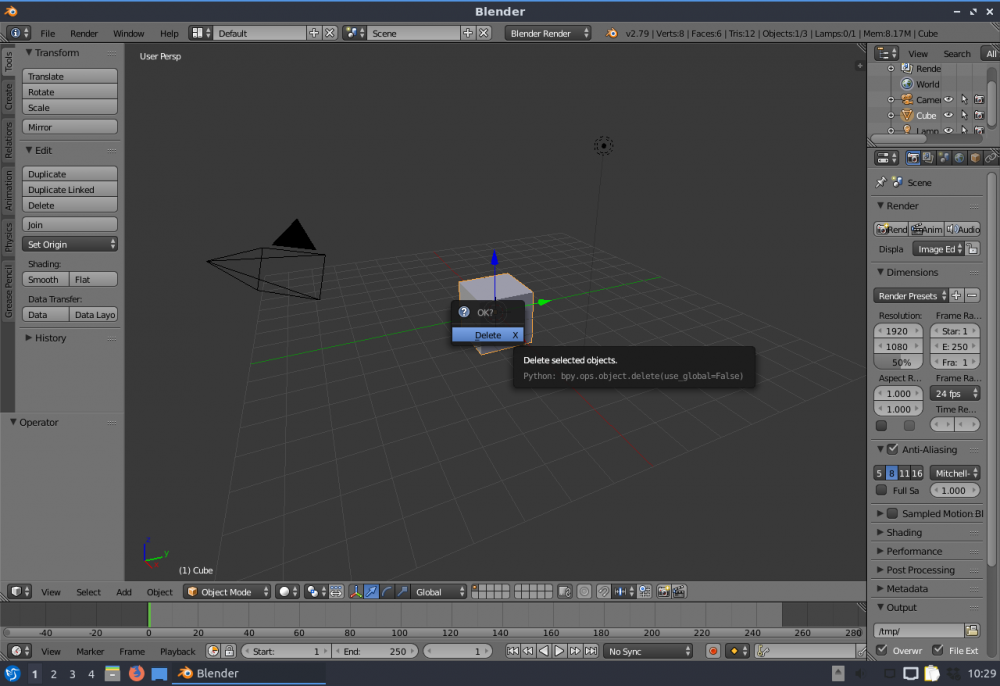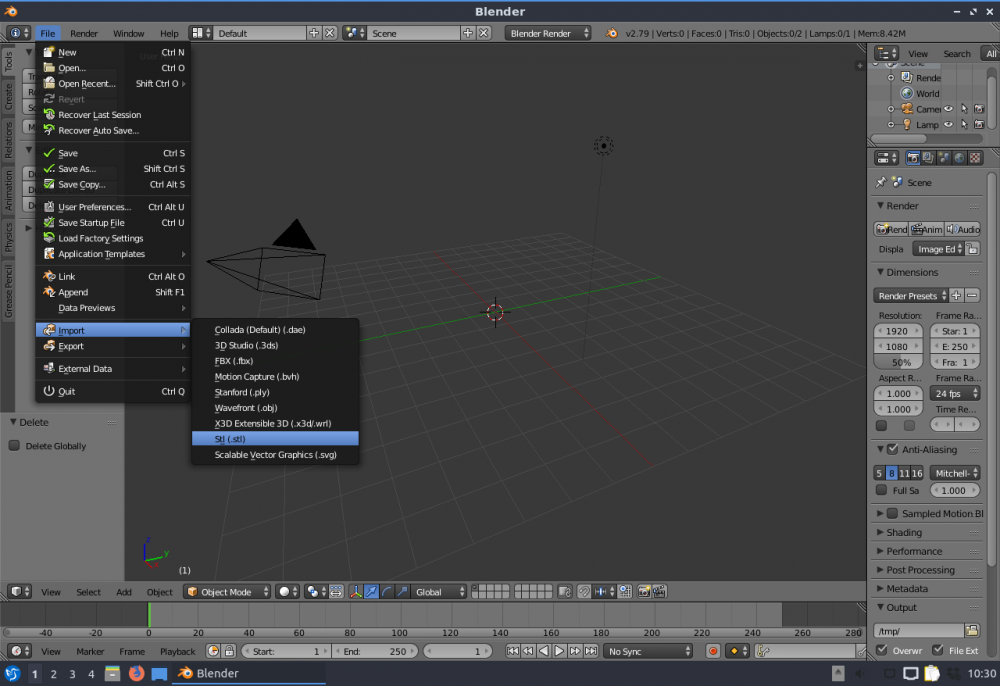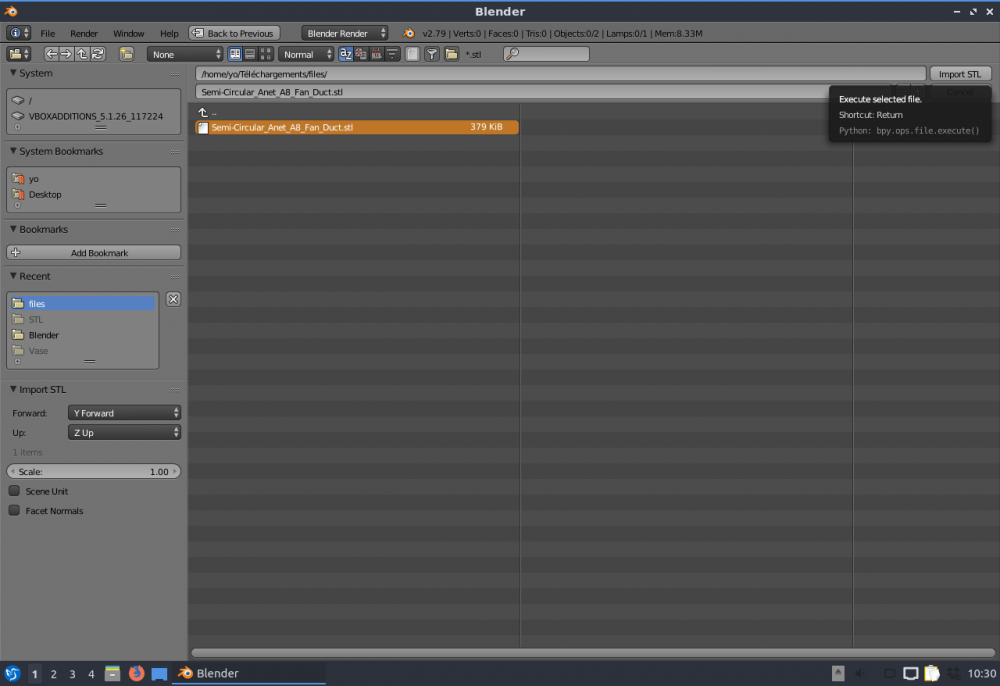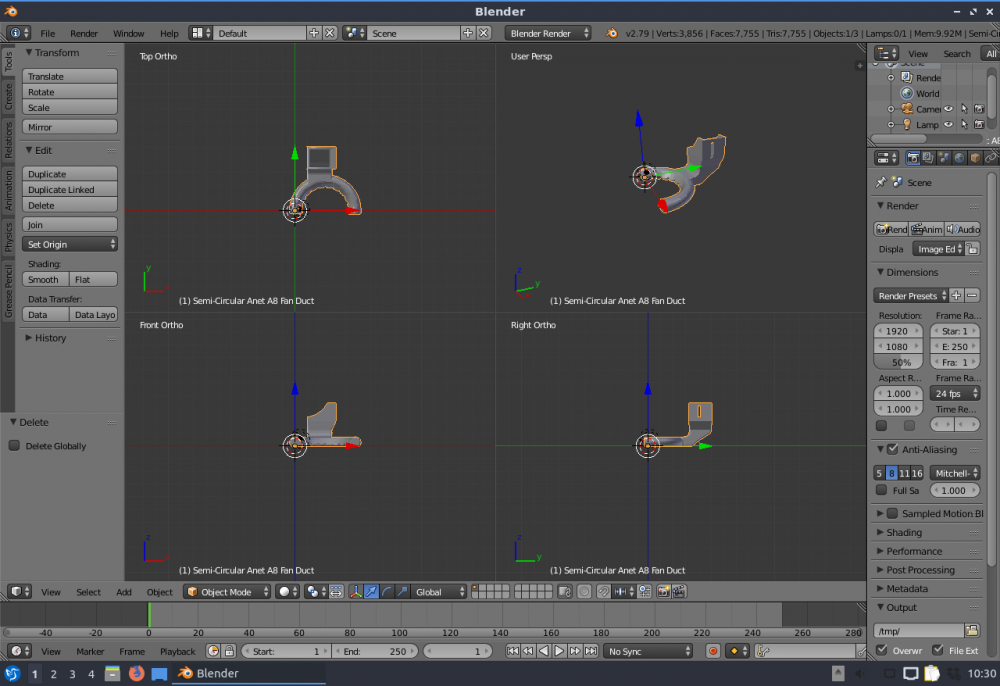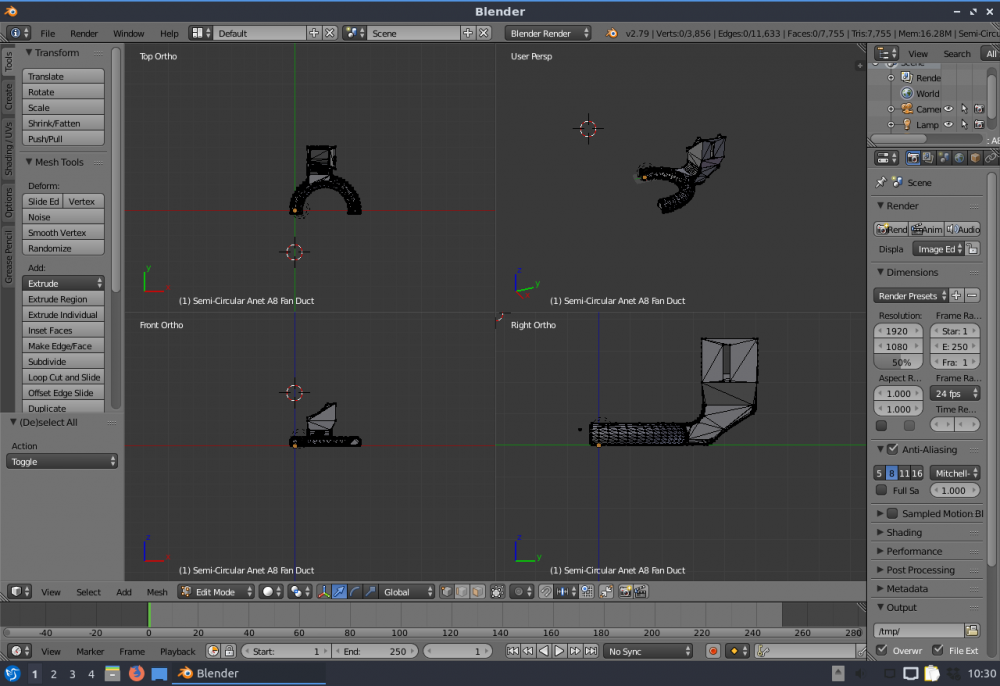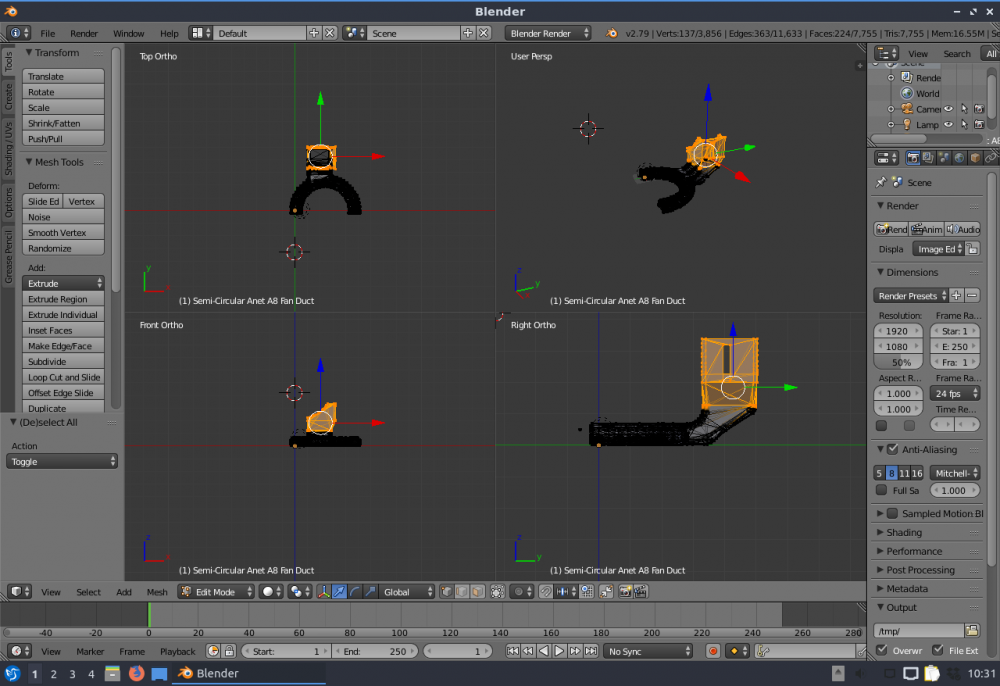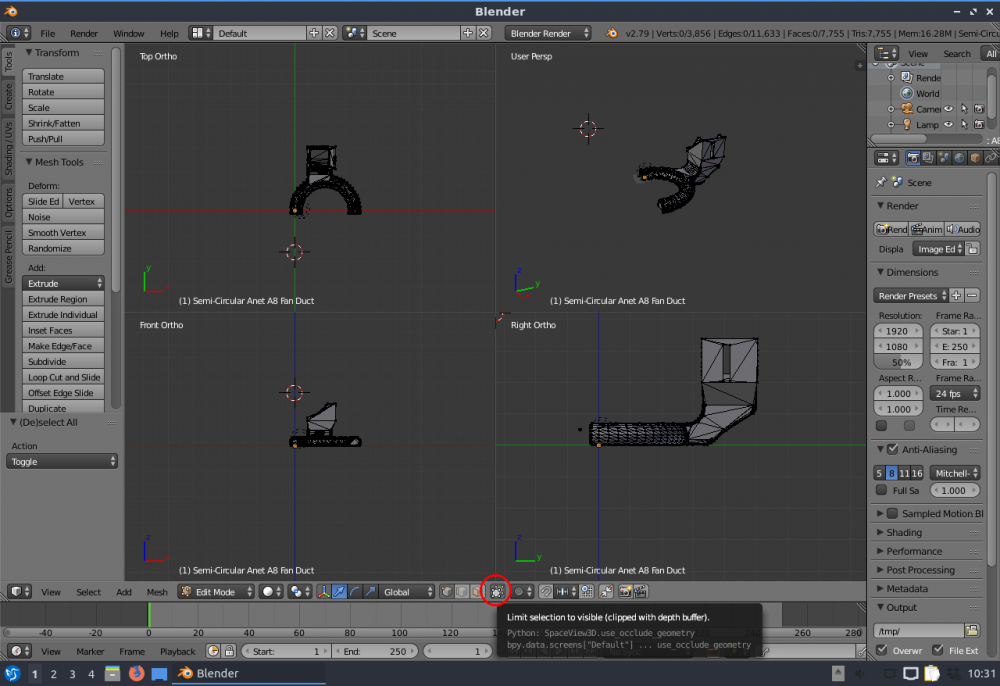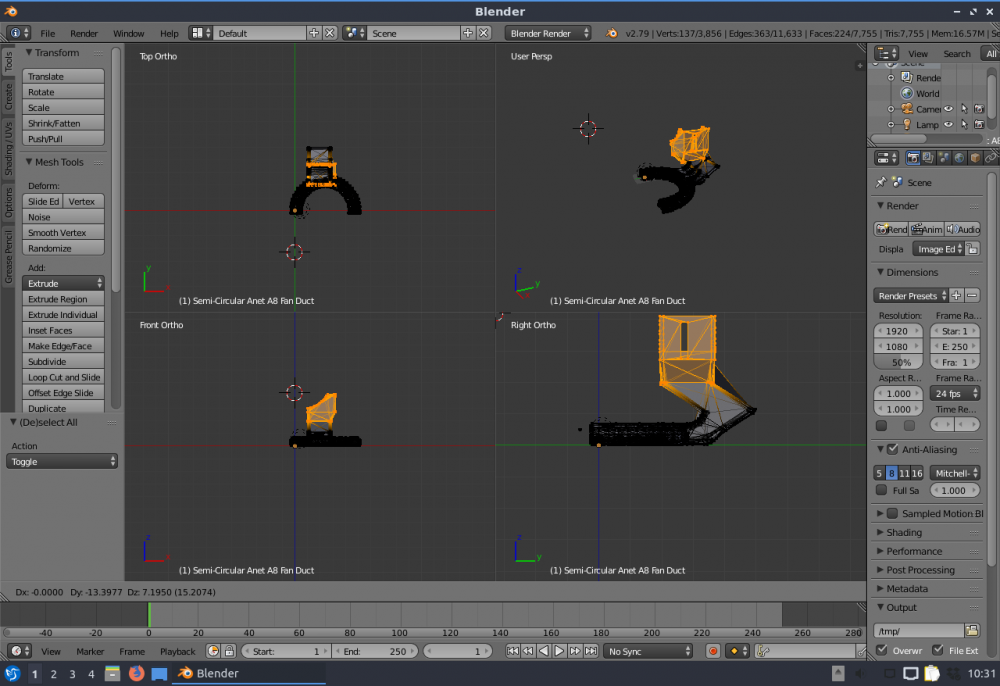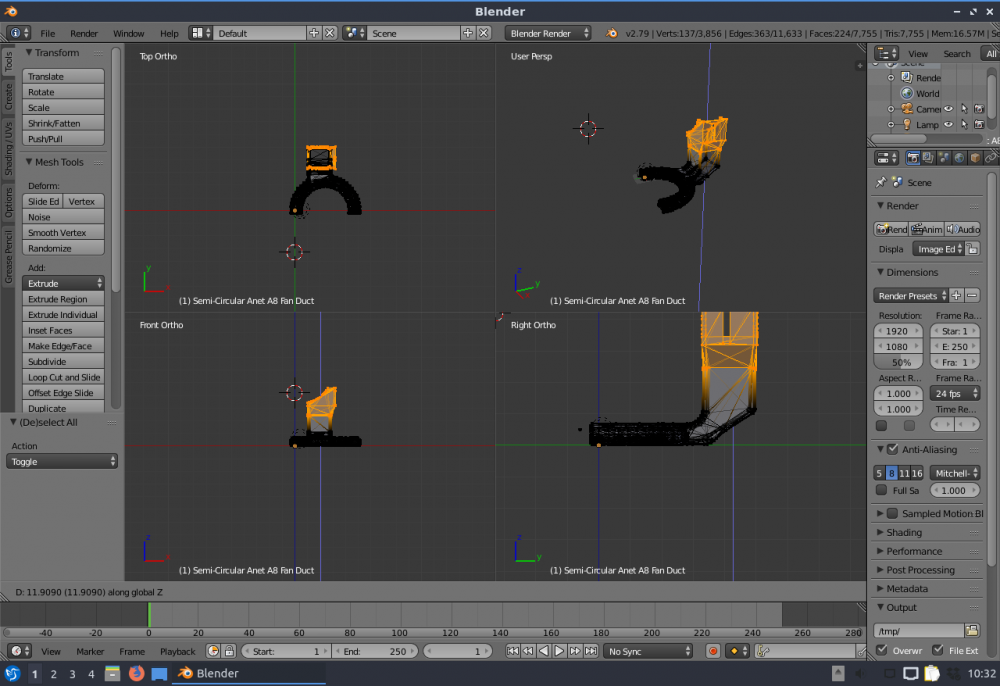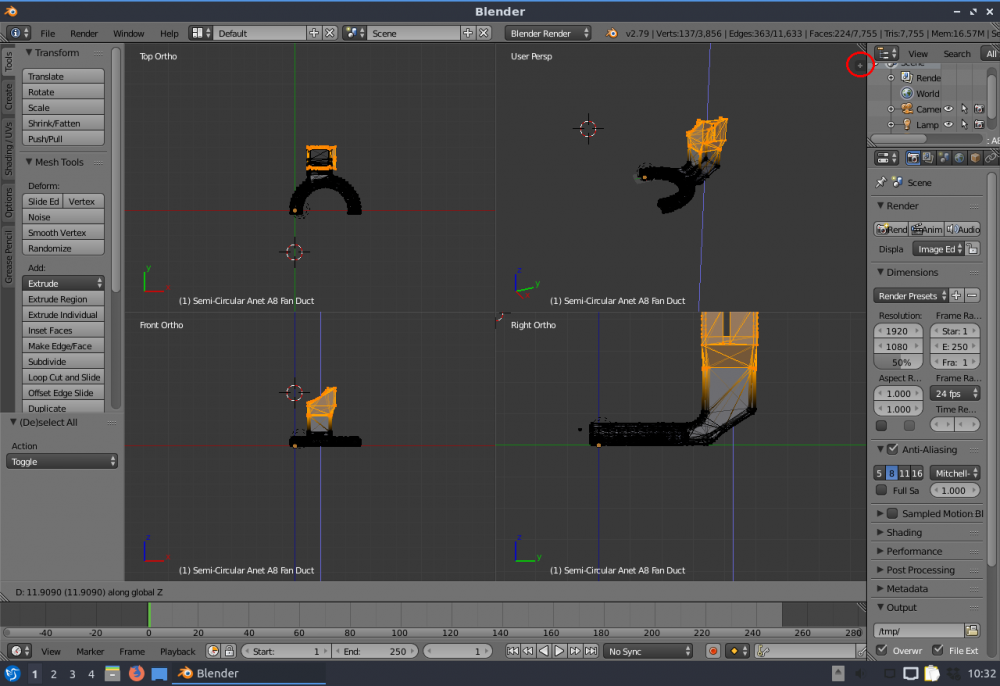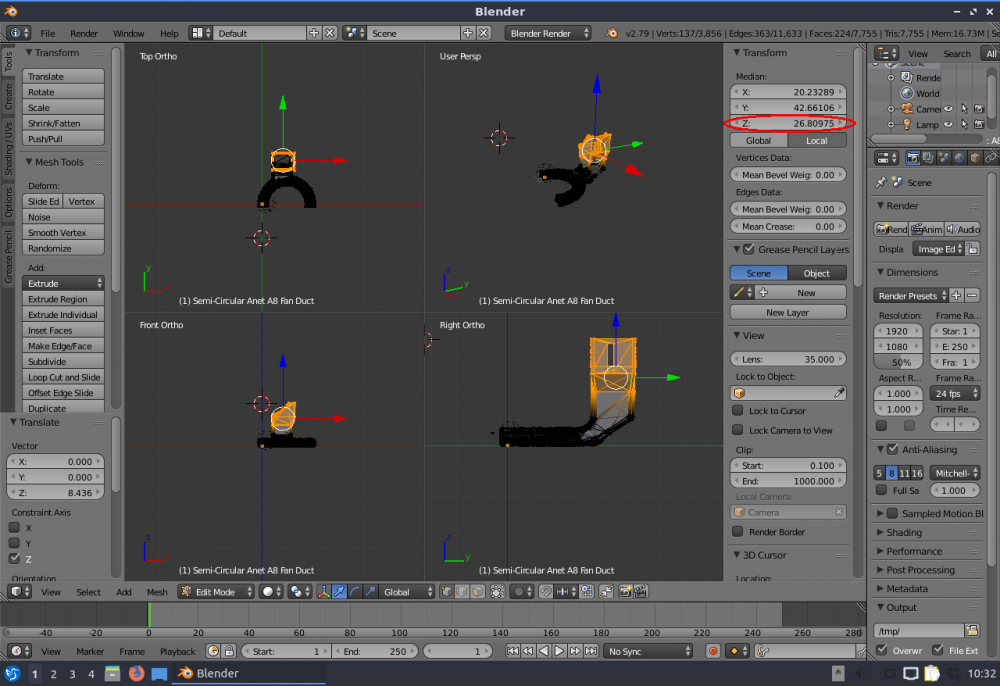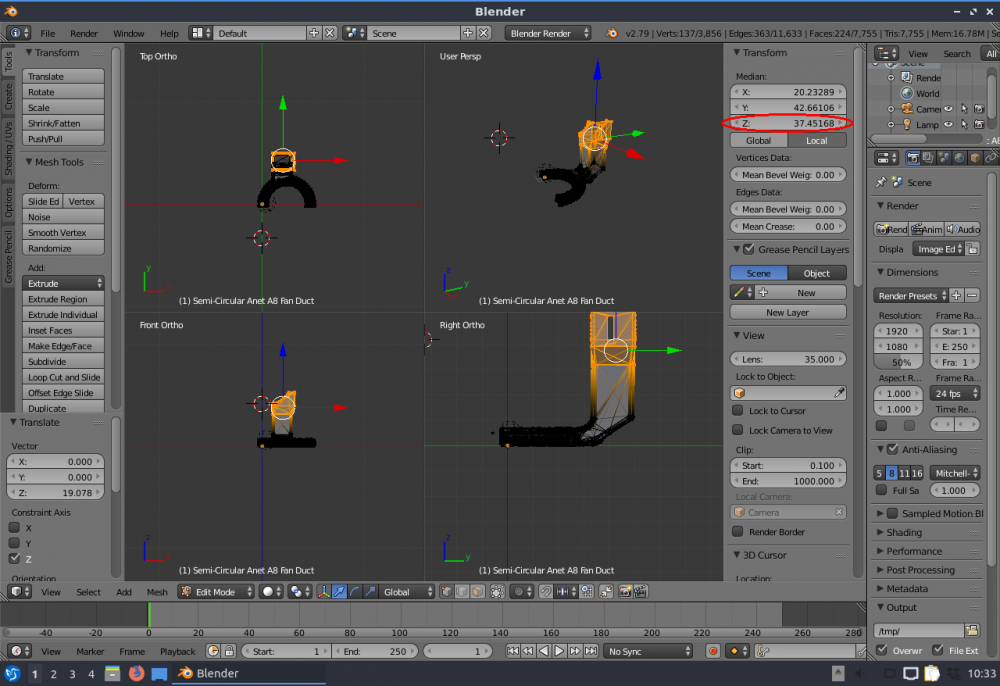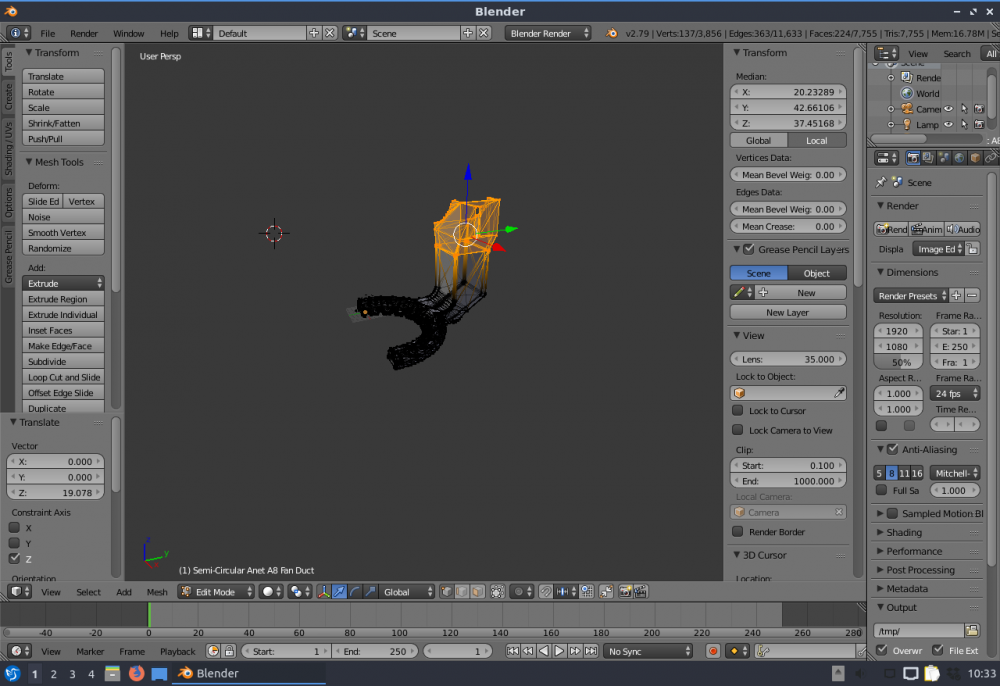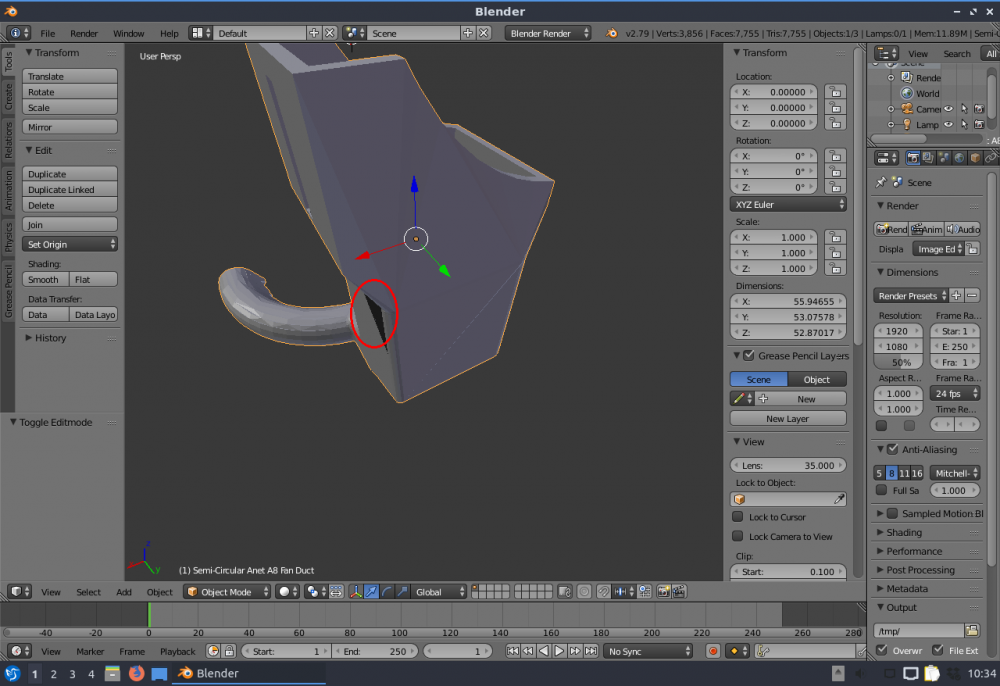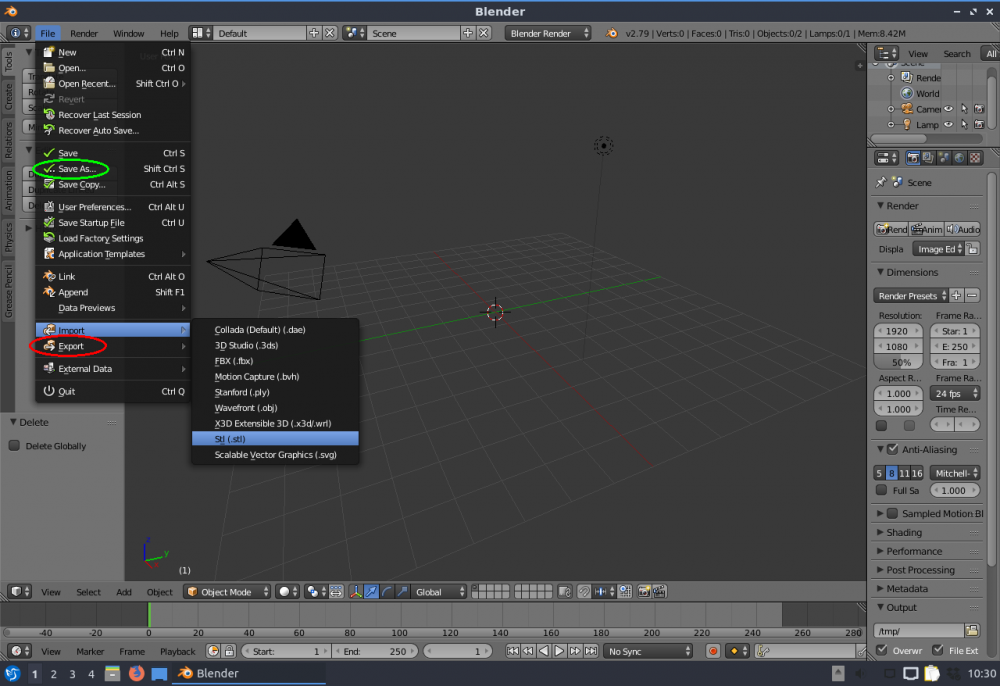Classement
Contenu populaire
Contenu avec la plus haute réputation dans 17/09/2021 Dans tous les contenus
-
Plus de capteur de fin de course ? Ah ben en effet du coup tu peux pas imprimer sans BLtouch. Vive l'évolution ! Mais où va le monde ^^ Je te dirai c'est un peu comme les jeunes, sans calculatrice, ils ne sont plus capable de faire une division #Euclide (véridique j'ai eu le cas à plusieurs reprises). En résumé, une X2 sans capteur c'est un peu comme un jeune sans calculatrice ^^. Ceci n'est pas une attaque envers les jeunes je suis moi-même un jeune vieux con .3 points
-
Je vais être franche mais au vu de ton vocabulaire et du peu d'info que tu donne, tu doit être un grand débutant donc commence par des print plus facile car la c'est pas gagné surtout avec les paramètres cura qu'on peut voir, tu n'arrivera jamais à imprimer ta figurine (qui à l'aire plus faite pour une SLA qu'une FDM...). Pour le quadrillage je pense que tu parle du remplissage si il apparait encore malgré les couches du dessus qui elles sont pleines c'est qu'elles sont insuffisante en nombre (et 70% de remplissage ça sert à rien 20% pour de la figurine c'est très largement suffisant) La tu n'a pas mit de supports, ça va te faire un beau pâté de spaghetti....2 points
-
Informe nous cela nous sera utile pour aidé d'autre personne a venir. ce est simple mais très efficace comme pièce si cela ne gène pas avec les connecteur sa peux en effet être pas mal. Oui sauf que Artillery le fournit d'origine sur la X2 et qu'il n'y a plus de capteur de fin de course Z donc pour le home, cela demanderais de placer un fin de course (y a la prise pour et le cable) et de flasher le firmware pour.2 points
-
Plat et pas en quadrillage ? ce qui veut dire ? qu'est-ce qui est en quadrillage sur image par exemple ?2 points
-
Bonjour, Je vous propose ici quelques petits tutos sur l'utilisation de Blender, principalement en mode SCULPT, mais pas que... Pour commence je vais vous montrer comment sculpter en mode texture. Tout d'abord il vous faut une image de ce type (en noir et blanc)... Après avoir ouvert Blender (ma version est en français comme vous pouvez le constater) nous allons créer une sphère UV pour la démonstration, mais cette technique s'applique bien entendu sur d'autres surfaces. On augmente le nombre de segments et anneaux... Clic droit pour passer en ombrage lissé. On clique maintenant sur texture et on ouvre le fichier ou est enregistrée l'image que je vous ai montré au début... Si tout se passe bien elle apparaît alors là On sélectionne la sphère, on clique sur la clé pour ajouter le modificateur subdivision de surface et on règle le niveau de subdivision sur 4. On applique le modificateur Si l'on passe en mode fil de fer on voit que la subdivision est importante, c'est nécessaire pour un bon rendu... On passe ensuite en mode Sculpture... On vérifie que l'on est bien sur l'outil dessin et on clique sur texture puis sur le petit damier pour sélectionner notre image... On sélectionne le placage "plan de zone" ou "voir plan"... On clique ensuite sur Trait et on sélectionne point de traction. Il faut ensuite régler la force du trait, choisissez une valeur pas trop élever pour avoir un bon rendu. Le rayon se règle à coté ou avec la touche F en déplaçant la souris pour agrandir ou diminuer, clic droit pour valider. Voilà vous pouvez maintenant dessiner de la texture en relief à partir d'une simple image. Le trait en mode "point de traction" permet de choisir ou l'on dessine en maintenant la touche gauche de la souris appuyée. Il est bien entendu possible d'inverser le trait (+/-) Voici un exemple de réalisation avec cette technique.. crakos.mp41 point
-
Salut @citylab le message qui suit est valable si tu as une carte mère équipée de drivers A4988, d'ailleurs pourrais tu nous donner le numéro de version inscrit sur ta carte mère ? Est-ce que tu as touché le réglage de la limitation de courant des moteurs ? Dans un premier temps il faudrait vérifier la valeur de Vref sur tes A4988. ---------------------------------------------------------------------------- On aura forcément pas d’amélioration si on test un TL Smoother sur un couple A4988/Nema17 qui délivre déjà un signal propre. Et généralement les A4988 fonctionnent plutôt bien, le signal est bien plus propre qu'avec des DRV8825 mais quelques fois il se peut que le couple moteur/driver pose problème. Dans ce cas les TL Smoother peuvent améliorer le problème, il faut veiller à choisir des TL-Smoothers à 8 diodes (pas 4 diodes), sinon la chute de tension n'est pas assez élevée pour retomber sur un meilleur accord. U30 avec A4988 : U30 avec A4988 + TL-Smoother : --> https://www.generation-nt.com/test-alfawise-u30-imprimante-3d-avis-article-1967931.html Ce qui va suivre peut aider mais ne sera pas aussi efficace qu'un TL Smoother (2x moins), et c'est une solution vraiment bricolage, en faite je ne la conseille pas : On peut essayer de jouer sur la limitation de courant des moteurs, par exemple baisser de 100mA mais aussi baisser la tension d'alimentation à 23V (du coup PID à refaire etc..) Enfin voilà ç'est pas le top! Si tu veux des TL-Smoother : Uniquement 8 Diodes (pas 4 Diodes) Si tu veux changer de carte mère : la dernière Creality Silent Mainboard V4.2.7 ou une SKR Mini E3 si tu es bricoleur, les drivers TMC silencieux c'est agréable et le signal délivré est très propre.1 point
-
1 point
-
Anglais ou Suédois au choix, ce sont mes 2 préférés que j'ai contacté1 point
-
1 point
-
Je confirme que Klipper est vraiment super, j'ai testé son installation sur mon anycubic i3 Mega (carte 8bits) et l'amélioration sur l'impression (qualité et vitesse) est impressionnante. Je vais du coup tenter aussi de faire de même sur la D12 que j'ai déjà passé en Marlin classique.1 point
-
Sinon, juste comme ça, on peut imprimer sans BLtouch, si le besoin d'imprimer est nécessaire ... Avant les voitures, l'homme se déplaçait à pied ou à cheval ! Maintenant si ce dernier est défectueux sur une imprimante neuve, retour à l'envoyeur.1 point
-
J'ai le sentiment qu'on est sur un lot de capteurs dont le point de déclenchement est plus haut que la moyenne. Ils déclenchent avec le doigt, mais à un niveau trop haut pour empêcher la buse de taper dans le bed. En l'absence de réglage, la meilleure solution est de les déclarer défectueux et de demander un remplacement en SAV. J'ai sorti mon pied à coulisse et j'ai pris les cotes des différentes hauteurs sur ma tête (qui marche) avec la buse qui touche le plateau (Z=0). Est-ce que vous pouvez regarder sur vos machines défectueuses si vous avez les mêmes valeurs ? Une solution alternative pourrait être un petit adaptateur comme ceci pour ajuster la hauteur du capteur. Je joins le STL si quelqu'un se sent de l'essayer. Artillery Sensor Bracket.stl1 point
-
En tant que dev, j'aime pas les tournevis Mais bon, on fera avec @fran6p Ca m'a l'air bien plus complet... Rien que la vérification du leveling est top! Bon, au moins ça c'est rassurant: Par contre, mon chat c'est toujours pas ça Résumé de la dernière soirée : -> Flasher le firmware c'est bien, et c'est pas compliqué. -> La première couche est nickel, l'extrusion semble bonne Le moteur de l'extudeur et la roue crantées sont identique au MK8 trouvé sur les Ender 2/3. -> Ca accroche mieux si je réduis la vitesse, mais ça merde toujours si je fais des "aller retour", visiblement le plastique accroche à la buse Comment je peux m'assurer que la buse est pas "sale" et qu'elle aurait une adhérence suppérieure au bed? -> Si je déplace le modèle, ça tiens mieux, même si c'est toujours pas ce que j'avais au départ J'ai démoli mon bed, bon alors amazon et... B*RD*L CA COUTE 35 BALLES CTE M****. -> Du coup, je suppose que je ne peux pas le réparer. -> Quand je prendrais un remplacement, il y a quoi comme précaution d'usages? Pas le coté vert de l'éponge, pas retirer à chaud et? -> Ajout de laque, c'est mieux. Comme dirait un pote "Va y pleure tu vas faire quoi sa....Pardon" -> Le chat est sorti, il ya a eu un décalement de couche pour la queue mais il est entier et pas de couche sous extrudée. Je peux faire quoi pour encore augmenter l'adhérence de la première couche sur le long terme avant d'avoir remplacé le bed? Enfin, vu que mes envies de meurtre sont passé et que j'ai le miaou en main, merci à @fran6p @MrMagounet @Savate @Yellow T-pot @Idealnight @spritiman @Gasast1 point
-
Bonjour, Aujourd'hui je vous propose de réaliser cet arbre, que j'aurais pu mieux modeler, mais il est juste là pour la démonstration... Pour cette réalisation nous allons combiner plusieurs techniques. Nous allons utiliser le modificateur "peau" (skin), nous allons voir comment fonctionne les armatures, et enfin la dernière partie se fera en mode sculpture... anim.mp4 C'est parti !!! Nous allons commencer avec le cube présent à l'ouverture de Blender, passer en mode Edit, sélectionner Vertex puis clic droit avec la souris pour fusionner tout les vertices au centre. Il ne reste donc plus qu'un point, nous allons faire une extrusion sur l'axe Z (touches E et Z et déplacement de la souris), on obtient ceci. Nous repassons en mode objet, on clique sur la clef (dans la colonne de droite) pour ajouter un modificateur, on sélectionne PEAU (SKIN)... Ensuite on ajoute un second modificateur, subdivision de surface... On coche ombrage doux dans le modificateur peau et on passe le niveau de subdivision à 3 dans l'autre modificateur. On retourne en mode Edit et on active le rayon X... On va commencer par créer le tronc de notre arbre, pour cela on sélectionne le point du haut et l'on fait plusieurs extrusion sur l'axe Z (touche E et Z et déplacement de la souris). Maintenant on va faire les racines, on sélectionne le point du bas, et on fait la même chose mais cette fois sur l'axe X, vers la droite puis la gauche (touche Z et X ) et déplacement de la souris, on fait la même chose sur l'axe Y (touche Z et Y...) mais dans une seule direction. Nous allons maintenant faire les branches suivant le même principe, le mieux est de se mettre de face (touche 1) et de réaliser plusieurs extrusions vers la droite puis la gauche (touche Z uniquement et déplacement avec la souris). Après avoir réalisé les deux branches principales, faisons des ramifications...Passer en vue de dessus (touche 7) et répéter l'opération précédente pour obtenir quelque chose comme ça... On repasse ensuite ne vue de face, on sélectionne le point indiqué sur l'image et Mark Root pour sélectionner ce point comme base, cela va servir quand on passera à l'armature. On va maintenant donner un peu de volume à notre arbre, pour cela on sélectionne des points un à un on fait CTRL et A simultanément et on déplace la souris pour agrandir ou diminuer le volume de l'arbre au niveau du point... Pour obtenir quelque chose comme ça... On repasse en mode Objet pour ajouter un socle (cube)... On met ensuite le cube à l'échelle souhaitée (touche S, puis MAJ et Z simultanément et déplacement de la souris) pour réduire ou agrandir sur l'es axe X et Y. On peut aussi le déplacer (touche G puis X, Y ou Z pour l'axe directionnel) Ensuite on sélectionne à nouveaux l'arbre et on ajout une armature. On passe ensuite en mode POSE et l'armature est bien là... ON va maintenant mettre l'arbre en forme en tordant les racines les branche et même le tronc si l'on veut. En tournant autour de l'arbre (souris molette enfoncée) on sélectionne les segments (os) que l'on veux bouger puis avec la touche R on pratique des rotations (suivi de X, Y ou Z pour indique l'axe de rotation si nécessaire). Quand on trouve le résultat satisfaisant on retourne en mode objet, et on applique tout les modificateurs en partant de celui qui est en haut de la pile... Puis on sélectionne l'armature et on la supprime (touche X) elle n'est plus utile. On va maintenant finaliser notre arbre on mode sculpture, utiliser tout d'abord l'outil crochet en mode élastique... Cela va permettre de tordre notre arbre si on veux lui donner une forme biscornu, il faut jouer sur la force et le rayon d'action (touche F)... Puis on peut utiliser l'outil déformation élastique et déplacer, en tenant compte encore là de la force et du rayon... Faites des essais, le premier fait plus dans le détail... Une fois l'arbre finalisé on repasse en mode objet et si l'on active la vue en fil de fer on voit bien que le maillage n'est pas très fin... On ajoute le modificateur subdivision de surface... Niveau de subdivision 2 et application... On repasse en mode sculpture, on passe en mode plein écran (touche Ctrl et ESPACE) pour pouvoir mieux travailler, on accède au REMESH, on règle le voxel sur 0.02, on coche Smooth Normals et on applique... On va maintenant dessiner l'écorce... On tourne autour de l'arbre en le sculptant en jouant sur la force et le rayon...(une tablette graphique est plus adaptée pour cette étape)... Et voilà c'est fini !!!1 point
-
Et je dirais que c'est plutôt une qualité ... Parce qu'il y en a qui ont essayé (avec des avions), et ils ont eu des problèmes ...1 point
-
@Nibb31 NeirdaJa n'a pas de 3Dtouch ou Bltouch il a une X1 stock, pas un X2. Ici il te faut Vérifié plusieurs choses, le warping est souvent lié a un problème de réglage de bed ou de bed pas assez dégraissé : Evite l'alcool Ménagé, il y a souvant des additif et autre agent qui peuvent laisse un pellicule grasse, utilise de l'alcool IPA isopropylique (bien certaine connaissance utilise de l'ethanol et cela passe bien) Assure toi du réglage manuelle de ton bed ou moins 3 a 4 fois de suite. Regarde si ton bed est pas convexe ou concave, c'est dire avec des bosse ou des creux ce qui posera problème pour ta première couche, c'est très habituelle sur les Artillery d'ou l'ajout d'un 3DTouch sur les X2 et Genius Pro. utilise une règle de de 40cm que tu place en long en large et en diagonale avec une lumière arrière pour voir si la lumière passe et donc faire ressortir les creux etc... Dans ton slicer tu peux regarder pour mettre la largeur de ligne de la 1er couche a 105% puis de réglé de débit de la première couche a 105%, ce qui fera que tu as plus de matière et donc plus d'adhésion si tu as un bed creux la ou le creux est présent cela peux aidé.1 point
-
Partie 2 : Supprimer les parties d'une pièce. Je ne vous le cache pas, la théorie prend 5 minutes, la pratique prend quelques dizaines de minutes. Je considère que vous avez assimilé la partie 1 ci dessus. La pièce que l'on va modifier est celle là : https://www.thingiverse.com/thing:2076034 Une fois le STL importé dans Blender, je vous conseille de dézoomer car la pièce n'est pas bien placée. Pour remettre la pièce au bon endroit, faites un clic droit dessus, puis bougez la avec la souris. (pour rappel : touche "x", "y" ou "z" pour autoriser le mouvement sur un seul axe) Si vous vous mettez dans une vue particulière (vue de dessus en haut à gauche), la pièce ne bougera que sur les axes X et Y). Validez le déplacement par un clic gauche ou annulez le par un clic droit. L'opération va consister à supprimer le support de câbles. Avant de commencer à tout supprimer, il faut choisir les parties à supprimer et celles à garder. Comme le montre l'image ci dessous, je vais supprimer les lignes droites et garder la courbure car elle sera moins facile à recréer que les parties droites. Passage en mode "edit" ("TAB"), zoom et sélection de la zone a supprimer via l'outil box touche "b". Il y a un problème, seule la surface a été sélectionnée. J'appuie sur le bouton qui va bien (cercle rouge), je désélectionne tout (touche "a"), outil "box" (touche "b") Un simple appui sur la touche "suppr." puis je choisi "vertices" (qui sont les points qui permettent la création de bords et de faces) Je sélectionne l'autre partie à supprimer. Il reste des morceaux, mais ce n'est pas important. Ce sont des faces qui vont s'adapter au déplacement de l'arrondi. Maintenant, il faut replacer la partie restante. Dans blender, il est possible de changer la vue en passer de vue en perspective à vue plate grâce à la touche "5" du pavé numérique. La méthode à été décrite dans la partie 1 (pour rappel, touche "g" pour déplacer la partie sélectionnée) Une fois la partie en place, il faut reconstruire la pièce et c'est la partie longue. Passage en mode de sélection des bordures. Ensuite, il faut sélectionner 2 bordures (clic droit pour sélectionner, touche SHIFT + clic droit pour sélectionner en gardant la sélection précédente). Attention à ne pas confondre SHIFT + clic droit et CTRL + clic droit qui va sélectionner tous les segments se trouvant entre le segment déjà sélectionné et celui nouvellement sélectionné en passant par le chemin le plus court (ou le plus bizarre)) Un appui sur la touche "f" créera une face. Voici quelques étapes. Pensez à passer du mode "objet" au mode "edition" pour vérifier votre travail. Si il y a un trou, c'est pas bon. Voici la pièce terminée. Pensez à sauvegarder et à exporter le STL pour pouvoir l'imprimer. En regardant l'horloge, on peut voir que ça m'a pris un peu plus de 40 minutes. Je vous incite à vous intéresser aux actions "merge" et "bridge edge loops" dans le menu "specials" accessibles via la touche "w".1 point
-
Partie 1 : Modifier les dimensions d'une pièce. Admettons que vous trouviez une pièce qui vous plaît mais que les dimensions ne sont pas celles qui vous conviennent. Dans 5 minutes, (pour la majorité des cas), ça sera chose réglée. Il est important de noter que les raccourcis via les touches du clavier ne fonctionnent que si la souris est dans la zone de dessin. La première chose à faire est de télécharger le STL de la pièce que vous voulez modifier. La seconde est d'ouvrir Blender. Lorsque l'écran est affiché, cliquez avec la souris dans la zone de dessin pour faire partir l'écran d'accueil. Vous voici avec un cube sélectionné (les contours sont orange). Appuyez sur la touche "suppr." de votre clavier et cliquez sur "OK" pour supprimer le cube. Une fois le cube supprimé, il faut ouvrir le STL. ça se trouve dans File --> import --> STL Une fois le fichier sélectionné, cliquez sur "importSTL" (en haut à droite). Maintenant la pièce est affichée à l'écran mais elle est trop grosse. Pour la recadrer, il vous avez à disposition différentes fonctions : La molette qui permet de zoomer La molette plus la touche CTRL qui permet de faire bouger la pièce de gauche à droite. La molette plus la touche SHIFT qui permet de faire bouger la pièce de haut en bas. Le clic sur la molette et un mouvement de la souris qui permet de faire tourner la pièce. Personnellement, j'aime bien utiliser la QuadView via les touches CTRL + ALT + Q Ensuite, il faut passer en mode "EDIT" via la touche "TAB" ou le menu entouré en rouge ci dessous. Maintenant, on voit la structure de la pièce. Vu que l'on ne va travailler que sur une partie de la pièce, il faut tout désélectionner grâce à la touche "a". L'objectif est d'allonger le conduit car il est trop petit et ne souffle pas sur la buse. Avant de commencer à sélectionner la partie à modifier, il faut passer en mode "sélection par transparence" Une fois ceci fait, il faut sélectionner la partie à déplacer grâce à l'outil "BOX" via la touche "b". Un carré blanc va s'afficher et vous choisissez la zone voulue. Pour déplacer la partie sélectionnée, appuyez sur la touche "g". Comme vous pouvez le voir ci dessous, en bougeant la souris, ça ne bouge pas comme on le voudrait. Pour verrouiller l'axe de déplacement, il faut appuyer sur la touche "z" (car on veut se déplacer uniquement sur l'axe Z) Info : Si vous voulez vous déplacer sur les axes X et Y mais pas Z, il faut appuyer sur SHIFT et sur la touche "z". Pour valider le déplacement, faites un clic gauche. Votre pièce est maintenant modifiée. Si ce déplacement ne vous plaît pas, vous pouvez l'annuler grâce à la combinaison de touche "CTRL + Z". Si lors d'un déplacement, celui ci ne vous plaît pas, vous pouvez faire un clic droit pour annuler l'action en cours. Pour avoir plus de précision, il est possible d'ouvrir le panneau latéral (bouton "+", cercle rouge ci dessous) qui affiche les valeurs numériques. En passant en vue simple (CTRL + ALT+ Q), on peut mieux voir la structure de la pièce. En passant en mode "objet" (touche "TAB"), on voit la pièce et un défaut. En règle générale, ce défaut ne posera pas de problème avec les trancheurs. Pensez à sauvegarder votre espace de travail (cercle vert) et à exporter le STL de la nouvelle pièce (cercle rouge). Tuto terminé, pièce modifiée, vous pouvez vous applaudir.1 point
-
Sur les X2 Genius Pro et les Carte rubis il y a une prise pour le BLT et cela demande modifie le configuration.h et re Flasher le firmware je te l'assure j'ai enfin eu le Firmware Artillery des X2 pour regarder leur config Marlin. Donc je confirme ce que j'ai dit plus fran6p0 points
-
@Yellow T-pot, la sous extrusion est aussi en dessous, mais bien moins importante. L'état de surface n'est surement pas celui attendu.0 points